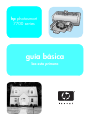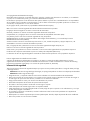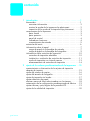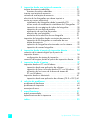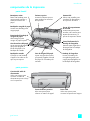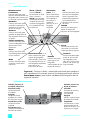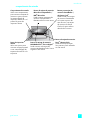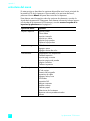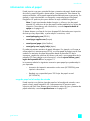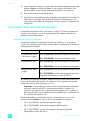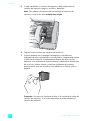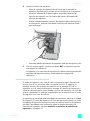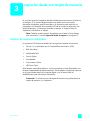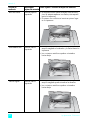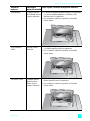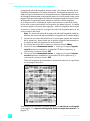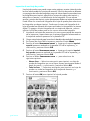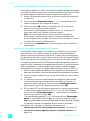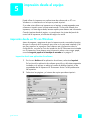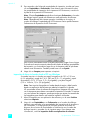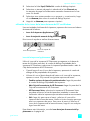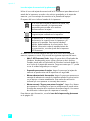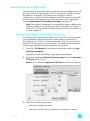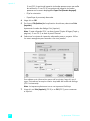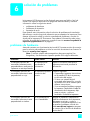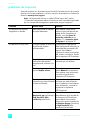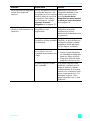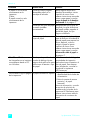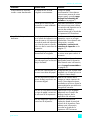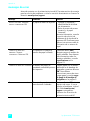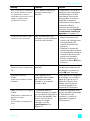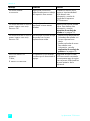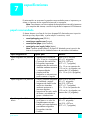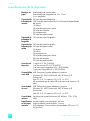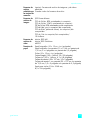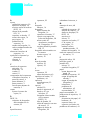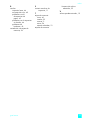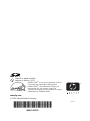HP Photosmart 7700 Printer series Guía del usuario
- Tipo
- Guía del usuario

guía básica
lea esto primero
hp photosmart
7700 series

hp photosmart 7700 series
© Copyright 2003 Hewlett-Packard Company
Reservados todos los derechos. Se prohibe fotocopiar, reproducir o traducir este documento a otro idioma, en su totalidad o
en parte, sin el consentimiento previo y por escrito de Hewlett-Packard Company.
La información que aparece en este documento está sujeta a cambios sin previo aviso. Hewlett-Packard no se responsabiliza
de los posibles errores contenidos en este documento, ni de los daños consecuentes que puedan producirse en relación con
el suministro, la interpretación o el uso de este material.
HP, el logotipo de HP y Photosmart son propiedad de Hewlett-Packard Company.
IBM es una marca comercial registrada de International Business Machines Corporation.
El logotipo de Secure Digital es una marca comercial de SD Association.
Microsoft y Windows son marcas comerciales registradas de Microsoft Corporation.
CompactFlash, CF y el logotipo de CF son marcas comerciales de CompactFlash Association (CFA).
Sony Memory Stick es una marca comercial registrada de Sony Corporation.
MultiMediaCard es una marca comercial de Infineon Technologies AG de Alemania, y se concede bajo licencia a
MultiMediaCard Association (MMCA).
xD-Picture Card es una marca comercial de Fuji Photo Films Co., Ltd., Toshiba Corporation y Olympus Optical Co., Ltd.
SmartMedia es una marca comercial de Toshiba Corporation.
Mac, el logotipo de Mac y Macintosh son marcas comerciales registradas de Apple Computer, Inc.
Pentium es una marca comercial registrada de Intel Corporation.
Otras marcas y sus productos son marcas comerciales o marcas comerciales registradas de sus propietarios respectivos.
El software de la impresora está basado en parte en el trabajo de Independent JPEG Group.
Los derechos de autor de algunas fotografías contenidas en este documento pertenecen a sus propietarios respectivos.
Número reglamentario de identificación de modelo
A efectos de identificación reglamentaria, al producto se le asigna un número de modelo reglamentario. El número
reglamentario de modelo de su producto es SDGOA-0377. Este número no debe confundirse con el nombre de marketing
(impresora hp photosmart 7700 series) o los números de producto (Q3015A, Q3016A).
información de seguridad
Tome las precauciones básicas de seguridad siempre que vaya a usar este producto para reducir el riesgo de daños por fuego
o descarga eléctrica.
Advertencia Para evitar el riesgo de fuego o descargas, no exponga este producto a la lluvia o a cualquier tipo de humedad.
Advertencia Posible riesgo de descarga.
• Asegúrese de leer y comprender todas las instrucciones indicadas en la Guía de instalación de HP Photosmart.
• Utilice sólo una toma de corriente eléctrica con conexión a tierra cuando conecte el dispositivo a la fuente de energía. Si
no está seguro de que la toma sea de tierra, consúltelo con un electricista cualificado.
• Tenga presente todos los avisos y las instrucciones indicadas en el producto.
• Desenchufe el dispositivo de las tomas de la pared antes de limpiar.
• No instale o utilice este producto cuando esté cerca de agua o mojado.
• Instale el dispositivo de manera segura sobre una superficie estable.
• Instale el dispositivo en un lugar protegido donde no exista peligro de pisar o tropezar con el cable eléctrico y en el que
el cable esté protegido contra daños.
• Si el producto no funciona correctamente, consulte la información sobre la solución de problemas en la Ayuda de la
impresora HP Photosmart.
• Este dispositivo no contiene componentes que el usuario pueda reparar. Para ello, diríjase al personal del servicio cualificado.
• Utilice este producto en una zona bien ventilada.

guía básica i
contenido
1 introducción . . . . . . . . . . . . . . . . . . . . . . . . . . . . . . . . . . . 1
bienvenida. . . . . . . . . . . . . . . . . . . . . . . . . . . . . . . . . . . . . . 1
encontrar información. . . . . . . . . . . . . . . . . . . . . . . . . . . . 2
mostrar la ayuda de la impresora hp photosmart . . . . . . . . . 2
impresión de la ayuda de la impresora hp photosmart . . . . . 2
componentes de la impresora. . . . . . . . . . . . . . . . . . . . . . . . . 3
parte frontal . . . . . . . . . . . . . . . . . . . . . . . . . . . . . . . . . . 3
parte posterior. . . . . . . . . . . . . . . . . . . . . . . . . . . . . . . . . 3
panel de control. . . . . . . . . . . . . . . . . . . . . . . . . . . . . . . . 4
indicadores luminosos . . . . . . . . . . . . . . . . . . . . . . . . . . . 4
compartimento de entrada . . . . . . . . . . . . . . . . . . . . . . . . 5
estructura del menú. . . . . . . . . . . . . . . . . . . . . . . . . . . . . . . . 6
información sobre el papel. . . . . . . . . . . . . . . . . . . . . . . . . . . 7
carga de papel en la bandeja de entrada. . . . . . . . . . . . . . 7
carga de papel en la bandeja de fotografías. . . . . . . . . . . . 9
información sobre cartuchos de impresión . . . . . . . . . . . . . . . 10
cartuchos de impresión admitidos . . . . . . . . . . . . . . . . . . 10
instalación o sustitución de cartuchos de impresión. . . . . . . 11
modo de impresión con tinta de reserva . . . . . . . . . . . . . . 13
almacenamiento de cartuchos de impresión . . . . . . . . . . . 14
2 ajuste de los valores predeterminados de la impresora . . 15
mantenimiento o eliminación de los ajustes de impresión
después de imprimir . . . . . . . . . . . . . . . . . . . . . . . . . . . . . . 15
ajuste del número de copias. . . . . . . . . . . . . . . . . . . . . . . . . 16
ajuste del tamaño de fotografía . . . . . . . . . . . . . . . . . . . . . . 16
ajuste de impresión sin bordes . . . . . . . . . . . . . . . . . . . . . . . 17
ajustar detección de papel. . . . . . . . . . . . . . . . . . . . . . . . . . 18
eliminar marca de fotos seleccionadas con la cámara . . . . . . . 18
restauración de la configuración predeterminada de fábrica . . 19
ajustar idioma y país/región de la pantalla LCD. . . . . . . . . . . 19
ajuste de la calidad de impresión . . . . . . . . . . . . . . . . . . . . . 20

hp photosmart 7700 seriesii
3 impresión desde una tarjeta de memoria . . . . . . . . . . . . 21
tarjetas de memoria admitidas. . . . . . . . . . . . . . . . . . . . . . . 21
formatos de archivo admitidos. . . . . . . . . . . . . . . . . . . . . 22
insertar una tarjeta de memoria . . . . . . . . . . . . . . . . . . . . . . 22
retirada de una tarjeta de memoria . . . . . . . . . . . . . . . . . . . 26
elección de las fotografías que desea imprimir o
enviar por correo electrónico . . . . . . . . . . . . . . . . . . . . . . . . 26
visualización de fotografías desde la pantalla LCD. . . . . . . 27
utilizar modo de visualización simultánea de 9 fotografías . 27
impresión de una página de índice de fotografías . . . . . . . 28
impresión de una hoja de prueba . . . . . . . . . . . . . . . . . . 29
exploración de una hoja de prueba. . . . . . . . . . . . . . . . . 30
selección de una fotografía. . . . . . . . . . . . . . . . . . . . . . . 31
anulación de la selección de una fotografía . . . . . . . . . . . 31
impresión de fotografías desde una tarjeta de memoria . . . . . 31
impresión de las fotografías no marcadas de una
tarjeta de memoria . . . . . . . . . . . . . . . . . . . . . . . . . . . . 32
impresión de fotografías seleccionadas con la cámara . . . . 32
impresión de nuevas fotografías . . . . . . . . . . . . . . . . . . . 33
4 impresión desde el puerto de impresión directa. . . . . . . . 34
conexión de la cámara digital hp al puerto de
impresión directa . . . . . . . . . . . . . . . . . . . . . . . . . . . . . . . . 34
configuración de ajustes de impresión . . . . . . . . . . . . . . . 35
conexión del equipo portátil al puerto de impresión directa. . . 36
5 impresión desde el equipo . . . . . . . . . . . . . . . . . . . . . . . 37
impresión desde un PC con Windows. . . . . . . . . . . . . . . . . . 37
impresión desde una aplicación de software. . . . . . . . . . . 37
impresión de fotos sin bordes desde el PC con Windows . . 38
utilización de los iconos de la barra de tareas del
PC con Windows. . . . . . . . . . . . . . . . . . . . . . . . . . . . . . 39
impresión desde un Macintosh. . . . . . . . . . . . . . . . . . . . . . . 41
impresión desde una aplicación de software (OS X u OS 9) 41
6 solución de problemas . . . . . . . . . . . . . . . . . . . . . . . . . . 43
problemas de hardware . . . . . . . . . . . . . . . . . . . . . . . . . . . 43
problemas de impresión . . . . . . . . . . . . . . . . . . . . . . . . . . . 44
mensajes de error. . . . . . . . . . . . . . . . . . . . . . . . . . . . . . . . 48
7 especificaciones . . . . . . . . . . . . . . . . . . . . . . . . . . . . . . . 51
papel recomendado . . . . . . . . . . . . . . . . . . . . . . . . . . . . . . 51
especificaciones de la impresora . . . . . . . . . . . . . . . . . . . . . 52
índice . . . . . . . . . . . . . . . . . . . . . . . . . . . . . . . . . . . . . . 55

1
guía básica 1
introducción
bienvenida
Gracias por adquirir una impresora HP Photosmart 7700 Series. Con su nueva
impresora podrá imprimir bellas fotografías, guardarlas en el equipo y crear
proyectos sencillos y divertidos.
Para obtener información sobre cómo:
• Imprimir las fotografías almacenadas en la tarjeta de memoria, consulte
impresión desde una tarjeta de memoria en la página 21.
• Imprimir las fotografías seleccionadas en la cámara en la tarjeta de
memoria, consulte impresión de fotografías seleccionadas con la cámara
en la página 32.
• Imprimir fotografías seleccionadas con la cámara conectando la cámara
digital de impresión directa HP a la impresora, consulte impresión desde
el puerto de impresión directa en la página 34.
• Imprimir fotografías sin bordes desde el PC con Windows
®
, consulte
impresión de fotos sin bordes desde el PC con Windows en la página 38.
• Imprimir fotografías sin bordes desde un Macintosh
®
, consulte impresión
desde una aplicación de software (OS X u OS 9) en la página 41.
• Guardar fotografías en el equipo, consulte la Ayuda de la impresora HP
Photosmart. Para obtener información, consulte mostrar la ayuda de la
impresora hp photosmart en la página 2.
• Para añadir bordes, cambiar efectos de color de las fotografías,
recortarlas y utilizar otras funciones creativas, consulte la Ayuda de la
impresora HP Photosmart. Para obtener información, consulte mostrar la
ayuda de la impresora hp photosmart en la página 2.
• Enviar fotografías por correo electrónico a familiares y amigos, consulte
la Ayuda de la impresora HP Photosmart. Para obtener información,
consulte mostrar la ayuda de la impresora hp photosmart en la página 2.

hp photosmart 7700 series
capítulo 1
2
encontrar información
Su nueva impresora se suministra con la siguiente documentación para ayudarle
a aprender a utilizarla y sacar el máximo partido de la misma:
• Guía de instalación: la Guía de instalación de HP Photosmart contiene
instrucciones sencillas y rápidas que le ayudarán a instalar la impresora y
a cargar el software.
• Guía básica: la Guía básica de HP Photosmart 7700 Series es el folleto que
está leyendo. En este folleto se describen las funciones básicas de la
impresora, y contiene información sobre la solución de problemas de
hardware.
• Guía de referencia para la instalación y asistencia técnica: en la Guía de
referencia para la instalación y asistencia técnica de la HP Photosmart se
explica cómo instalar y configurar el software suministrado con la impresora.
Esta guía contiene información sobre la solución de problemas de software, y
describe asimismo cómo obtener asistencia técnica en el sitio Web
www.hp.com y cómo ponerse en contacto con la asistencia técnica de HP.
• Ayuda de la impresora HP Photosmart: la Ayuda de la impresora
HP Photosmart describe cómo utilizar las funciones más avanzadas de su
nueva impresora. Incluye información sobre el cuidado y el mantenimiento de
la impresora, la solución avanzada de problemas y los mensajes de error.
Una vez que haya instalado el software de la impresora HP Photosmart en el
equipo, podrá consultar e imprimir la Ayuda de la impresora HP Photosmart.
mostrar la ayuda de la impresora hp photosmart
– PC con Windows: En el menú Inicio, seleccione Programas
(en Windows XP, seleccione Todos los programas); Hewlett-Packard;
Photosmart 140, 240, 7200, 7600, 7700, 7900 Series; Director de
fotografía e imágenes. En el Director de fotografías e imágenes, haga
clic en Ayuda.
– Macintosh: Introduzca el CD de HP Photosmart. En la carpeta User
Docs, seleccione el idioma y, a continuación, haga doble clic en el
archivo photosmart 7700 series.html.
impresión de la ayuda de la impresora hp photosmart
– PC con Windows: Haga clic en el icono Imprimir en la barra de
navegación situada en la parte superior la ventana de Ayuda de la
impresora HP Photosmart.
– Macintosh: Haga clic en la imagen que desee imprimir. En el menú
File (Archivo), seleccione Print (Imprimir), o haga clic en el icono
Print (Imprimir) de la barra de navegación situada en la parte
superior del explorador.

guía básica
introducción
3
componentes de la impresora
parte frontal
parte posterior
Control deslizante de la
bandeja de fotografías
Muévalo para enganchar o
desenganchar la bandeja
de fotografías
Bandeja de fotografías
Levante la bandeja de
recogida de papel para
cargar papel fotográfico en
la bandeja de fotografías
Panta
ll
a LCD
Utilice esta pantalla para
visualizar las fotografías y
las opciones del menú
Ban
d
eja
d
e sa
l
i
d
a
Retire esta bandeja para
cargar papel pequeño y
eliminar un atasco de
papel
Cu
b
ierta superior
Levante la cubierta superior
para cambiar los cartuchos
de impresión
Bandeja de entrada
Coloque en esta bandeja
el papel o los sobres en los
que vaya a imprimir
Guía de anchura del papel
Ajuste esta guía de manera
que quede pegada al
borde del papel en la
bandeja de entrada
Guía de longitud del papel
Ajuste esta guía de manera
que quede pegada al borde
del papel en la bandeja de
entrada
Puerta del compartimento
de entrada
Levante esta puerta para
acceder a las ranuras para
tarjetas de memoria y al
puerto de impresión directa
Extensión de la bandeja de
recogida de papel
Abra esta guía para
recoger el papel impreso
Bandeja de recogida de papel
Levante esta bandeja para
cargar papel
Puerta de acceso posterior
Abra esta puerta para
eliminar un atasco de papel
Conexión del cable de
alimentación
Utilice este puerto para
conectar el cable de
alimentación que se incluye
con la impresora
Puerto USB
Utilice este puerto para
conectar la impresora al equipo

hp photosmart 7700 series
capítulo 1
4
panel de control
Sugerencia: Presione un botón y manténgalo presionado para cambiar su
valor rápidamente. Por ejemplo, presione y mantenga presionado el botón
SELECCIONAR FOTOS para mostrar rápidamente las fotografías de una
tarjeta de memoria.
indicadores luminosos
GUARDAR
Presione este botón para
guardar las fotografías de
una tarjeta de memoria en
el equipo
I
MPRIMIR NUEVAS
FOTOGRAFÍAS
Presione este botón para
imprimir automáticamente las
fotografías más recientes que
no se hayan impreso todavía
C
ORREO ELECTRÓNICO
Presione este botón para
enviar una fotografía a una
dirección de correo
electrónico
Z
OOM +/ZOOM –
Presione Z
OOM +
para acceder al modo
zoom o presione
Z
OOM – para acceder
al modo que le permite
visualizar de una sola
vez hasta 9 fotografías
en la pantalla LCD de
la impresora
R
OTAR
Presione este botón para
rotar la fotografía mostrada
en ese momento
M
ENÚ
Presione este botón para
visualizar el menú de la
impresora
E
NCENDIDO
Presione este botón para
encender la impresora o
ajustarla en el modo de
ahorro de energía
T
AMAÑO
Presione este botón para
ajustar el tamaño de
impresión de las fotografías
C
OPIAS
Presione este botón para
seleccionar el número de
copias que desea imprimir
OK
Presione este botón para
seleccionar la fotografía
actual, responder a las
preguntas que aparecen
en la pantalla LCD o
seleccionar las opciones
del menú
S
ELECCIONAR
FOTOS
Utilice estas flechas
para mostrar todas
las fotografías o
para mover el
cuadro de
selección en una
fotografía
ampliada
CANCELAR
Presione este botón para
anular la selección de
las fotografías, para
salir de un menú o para
detener una acción que
haya solicitado
S
ELECCIONAR FOTOS
Utilice estas flechas para
mostrar las fotografías
seleccionadas, para mover
el cuadro de selección en
una fotografía ampliada o
para mostrar las
selecciones del menú
I
MPRIMIR
Presione este botón
para imprimir las
fotografías
seleccionadas de una
tarjeta de memoria
Indicador luminoso de
encendido/advertencia
Encendido (verde)
La impresora está
encendida
Apagado
La impresora está
ajustada en el modo
de ahorro de energía
Parpadeante (verde)
La impresora está
ocupada
Parpadeante (rojo)
La impresora necesita la
atención del usuario
In
d
ica
d
or
l
uminoso
d
e
tarjeta de memoria
Encendido
La tarjeta de memoria
está insertada
correctamente
Apagado
No hay ninguna tarjeta
de memoria insertada
Parpadeante
La información se está
transmitiendo entre la
tarjeta de memoria y la
impresora o el equipo

guía básica
introducción
5
compartimento de entrada
Ranura para tarjeta de
memoria SmartMedia
™
/
xD-Picture Card
™
Puede insertar una tarjeta
de memoria SmartMedia
en la parte superior de
esta ranura o una tarjeta
de memoria xD-Picture
Card en la parte inferior
derecha de la ranura
Ranura de tarjeta de memoria
MultiMediaCard
™
/Secure Digital
™
Puede insertar una tarjeta de
memoria MultiMediaCard o Secure
Digital en esta ranura
Ranura de tarjeta de memoria
Sony
®
Memory Stick
Puede insertar una tarjeta
Sony Memory Stick admitida
en esta ranura
Ranura de tarjeta de memoria
Microdrive CompactFlash
™
/
IBM
®
Microdrive
Puede insertar una tarjeta de
memoria CompactFlash o
IBM Microdrive en esta ranura
Puerto de impresión
directa
Utilice este puerto para
conectar un equipo portátil
o una cámara digital de
impresión directa HP a la
impresora
Compartimento de entrada
Utilice este compartimento
para insertar una tarjeta de
memoria o para conectar
la cámara digital de
impresión directa HP o el
portátil al puerto de
impresión directa

hp photosmart 7700 series
capítulo 1
6
estructura del menú
En esta sección se describen las opciones disponibles en el menú principal de
la pantalla LCD de la impresora. Para acceder a las opciones del menú,
presione el botón MENÚ del panel de control de la impresora.
Para obtener más información sobre las opciones de submenús, consulte la
Ayuda de la impresora HP Photosmart. Para obtener información sobre el acceso
a la Ayuda de la impresora HP Photosmart, consulte mostrar la ayuda de la
impresora hp photosmart en la página 2.
Opción de menú Opciones
Imprimir especial Imprimir todas
Crear álbum
Imprimir intervalo
Imprimir en índice
Imprimir hoja prueba
Explorar hoja prueba
Mejorar imagen Brillo foto
Agregar marco
Agregar efectos de color
Herramientas Presentación con diapositivas
Calidad impresión
Imprimir pág. muestra
Imprimir página de prueba
Limpiar cartuchos
Calibrar impresora
Cambiar ajustes Después de imprimir
Nº de copias
Tamaño de fotografía
Impresión de vídeo
Agregar fecha/hora
Sin bordes
Impresión Exif
Mejorar contraste
Ampliar colores
Detectar papel
Selecciones de la cámara
Restaurar valores predeterminados
Idioma

guía básica
introducción
7
información sobre el papel
Puede imprimir una gran variedad de tipos y tamaños de papel, desde tarjetas
de índice y papel fotográfico hasta sobres y transparencias. Para obtener los
mejores resultados, utilice papel especialmente diseñado para sus proyectos. Por
ejemplo, si está imprimiendo una fotografía, compruebe que utiliza papel
fotográfico HP premium plus para obtener la mejor calidad fotográfica.
Nota: Si está imprimiendo desde el equipo y utiliza un tipo de papel
especial HP, seleccione el tipo de papel cuando establezca los ajustes de
impresión. Para obtener más información, consulte impresión desde el
equipo en la página 37.
Si desea obtener una lista de los tipos de papel HP diseñados para inyección
de tinta que hay disponibles, o para adquirir suministros, visite:
• www.hpshopping.com (EE.UU.)
• www.hp-go-supplies.com (Europa)
• www.hp.com/paper (Asia Pacífico)
• www.jpn.hp.com/supply/inkjet (Japón)
En cada país existen tamaños de papel diferentes. Por ejemplo, en Europa se
utiliza papel A4, mientras que en EE.UU. se utiliza papel de tamaño carta. Para
cambiar los tamaños de papel disponibles desde la pantalla LCD de la
impresora, cambie las opciones de idioma y de país o zona geográfica de la
pantalla LCD. Para obtener más información, consulte ajustar idioma y país/
región de la pantalla LCD en la página 19.
La impresora admite los siguientes accesorios para papel que puede adquirir
por separado:
– Accesorio de impresión automática a dos caras (HP C8955A) para
imprimir a dos caras
– Bandeja con capacidad para 250 hojas de papel normal
(HP Q3447A)
carga de papel en la bandeja de entrada
Puede imprimir con distintos tipos de papel en la bandeja de entrada, como
papel normal, papel fotográfico HP o transparencias HP premium para
inyección de tinta. Para obtener más información sobre los tipos y tamaños de
papel admitidos, consulte especificaciones en la página 51.

hp photosmart 7700 series
capítulo 1
8
Para cargar el papel en la bandeja de entrada:
1 Levante la bandeja de recogida de papel.
2 Tire de la guía de longitud de papel en la bandeja de entrada y desplace
la guía de anchura todo lo que pueda hacia la izquierda.
3 Coloque una pila de papel en la bandeja de entrada.
– Cargue el papel con la cara que se va a imprimir hacia abajo.
– Cargue siempre el papel en la orientación vertical, de modo que el
borde más corto quede mirando hacia usted.
– Procure no cargar demasiado papel ni demasiado poco. La impresora
puede tener dificultades para recoger una hoja de papel cuando sólo
queden una o dos hojas en la bandeja de entrada. Compruebe que la
pila de papel contiene varias hojas, pero que no supera la altura de la
parte superior de la guía de longitud de papel. Para obtener más
información sobre la cantidad de papel que hay que cargar en la
bandeja de entrada, consulte especificaciones en la página 51.
– Utilice un tipo y tamaño de papel a la vez. No mezcle tipos o tamaños
de papel en la bandeja de entrada.
4 Ajuste la guía de longitud y la guía de anchura del papel de manera que
queden pegadas al borde del papel, sin que lleguen a doblarlo. Este
ajuste ayudará a que el papel entre directamente en la impresora.
5 Baje la bandeja de recogida de papel.
6 Extraiga el control deslizante de la bandeja de fotografías hasta que se
detenga. Esta acción desengancha la bandeja de fotografías para que la
impresora utilice el papel de la bandeja de entrada.

guía básica
introducción
9
carga de papel en la bandeja de fotografías
Use la bandeja de fotografías cuando desee imprimir en papel fotográfico
de 10 x 15 cm (4 x 6 pulgadas) o en tarjetas de tamaño L (90 x 127 mm,
3,5 x 5 pulgadas).
Nota: Para obtener información sobre el almacenamiento y el manejo del
papel fotográfico, consulte la Ayuda de la impresora HP Photosmart.
Sugerencia: Si desea imprimir fotografías sin bordes de 10 x 15 cm
(4 x 6 pulgadas), asegúrese de utilizar papel fotográfico HP premium plus
satinado sin bordes de 10 x 15 cm (4 x 6 pulgadas). Si imprime desde el panel
de control, compruebe que la impresora está ajustada para imprimir fotografías
sin bordes. Si imprime desde una aplicación de software, seleccione el tamaño
de papel sin bordes adecuado en el cuadro de diálogo Imprimir.
Cuando utilice la bandeja de fotografías, puede dejar el papel en la bandeja
de entrada. Si la bandeja de fotografías se queda sin papel fotográfico, la
impresora seguirá imprimiendo en el papel de la bandeja de entrada.
Sugerencia: Para imprimir muchas fotografías de una sola vez, cargue
en la bandeja de entrada papel fotográfico adicional.
Para cargar el papel en la bandeja de fotografías:
1 Extraiga el control deslizante de la bandeja de fotografías hasta que se
detenga. Así se desengancha la bandeja de fotografías.
2 Levante la bandeja de recogida de papel.
3 Tire de la guía de longitud de la bandeja de papel y desplace la guía de
anchura todo lo que pueda hacia la izquierda.
4 Coloque aproximadamente 15 hojas de papel fotográfico en la bandeja
de fotografías con la cara que se va a imprimir hacia abajo. Si está
utilizando papel con pestañas, insértelo de modo que la pestaña se
introduzca al final. La fotografía impresa queda orientada hacia arriba en
la bandeja de recogida de papel.
Nota: Si sobrecarga la bandeja de fotografías, la impresora
probablemente no pueda recoger el papel fotográfico.

hp photosmart 7700 series
capítulo 1
10
5 Ajuste la guía de longitud y la guía de anchura del papel de manera que
queden pegadas al borde del papel, sin que lleguen a doblarlo. Este
ajuste ayudará a que el papel entre directamente en la impresora.
6 Baje la bandeja de recogida de papel.
7 Empuje el control deslizante de la bandeja de fotografías hacia dentro
hasta que se detenga. La bandeja de fotografías desaparece en la
ventana de la bandeja de fotografías. Así se engancha la bandeja de
fotografías.
información sobre cartuchos de impresión
La impresora imprime en color y en blanco y negro. HP ofrece una gama de
cartuchos de impresión, por lo que puede elegir los mejores cartuchos de
impresión para cada proyecto.
cartuchos de impresión admitidos
La impresora admite los siguientes cartuchos de impresión. Si se instala un
cartucho de impresión que no figure en esta tabla, la garantía de la impresora
podrá quedar invalidada.
Al instalar un cartucho de impresión, haga coincidir el número del cartucho con
el número del pestillo del cartucho de impresión. En la impresora se pueden
instalar dos cartuchos de impresión a la vez.
Precaución: Compruebe que utiliza los cartuchos de impresión adecuados.
Asimismo, observe que HP no recomienda modificar ni rellenar los
cartuchos de impresión HP. La garantía de la impresora HP no cubre los
daños producidos como consecuencia de la modificación o el rellenado de
los cartuchos de impresión HP.
Puede intercambiar los siguientes cartuchos de impresión en el carro de
cartuchos de la derecha, en función de sus necesidades de impresión:
• HP nº 56 (C6656A): cartucho de impresión negro
• HP nº 58 (C6658A): cartucho de impresión de fotografías
• HP nº 59 (C9359A): cartucho de impresión gris para fotografías
(disponible en otoño de 2003)
Para imprimir... Utilice estos cartuchos de impresión...
Documentos en color
o en blanco y negro
HP nº 57 (C6657A): cartucho de impresión de tres colores
y
HP nº 56 (C6656A): cartucho de impresión negro
Fotografías en color HP nº 57 (C6657A): cartucho de impresión de tres colores
y
HP nº 58 (C6658A): cartucho de impresión de fotografías
Fotografías en blanco
y negro
HP nº 57 (C6657A): cartucho de impresión de tres colores
y
HP nº 59 (C9359A): cartucho de impresión gris para
fotografías (disponible en otoño de 2003)

guía básica
introducción
11
instalación o sustitución de cartuchos de impresión
Para conseguir el máximo rendimiento con la impresora, utilice sólo cartuchos
de impresión HP originales rellenados en fábrica.
Para aprovechar al máximo los cartuchos de impresión, apague la impresora
cuando no la esté utilizando. No desenchufe la impresora ni apague la fuente
de alimentación (como una regleta de conexiones), hasta que se apague el
indicador luminoso de encendido/advertencia. Si la apaga, la impresora podrá
guardar correctamente los cartuchos de impresión.
Para instalar o cambiar los cartuchos de impresión:
1 Si la impresora está apagada, presione el botón E
NCENDIDO situado en el
panel de control para encenderla.
2 Cargue papel normal en la bandeja de entrada para que la impresora
pueda imprimir una página de calibración tras la instalación de los
cartuchos de impresión.
3 Levante la cubierta superior de la impresora.
4 Presione el pestillo del cartucho de impresión y tire de él hacia delante. El
pestillo del cartucho de impresión se abrirá.

hp photosmart 7700 series
capítulo 1
12
5 Si está cambiando un cartucho de impresión, deslice hacia fuera el
cartucho de impresión antiguo y recíclelo o deséchelo.
Nota: Para obtener información sobre el reciclaje de cartuchos de
impresión, visite el sitio Web www.hp.com/recycle.
6 Saque el nuevo cartucho de impresión del envoltorio.
7 Sujete la pestaña rosa y despegue lentamente la cinta adhesiva.
Asegúrese de retirar únicamente la cinta de plástico. Asegúrese de instalar
el cartucho de impresión inmediatamente después de retirar la cinta
adhesiva; si los inyectores de tinta permanecen al descubierto durante más
de un minuto, podrán secarse y ocasionar problemas de impresión
posteriormente. Una vez retirada la cinta adhesiva, no intente volver a
pegarla.
Precaución: No toque los inyectores de tinta ni los contactos de cobre del
cartucho de impresión. Si se tocan estas partes se podrá estropear el
cartucho de impresión.

guía básica
introducción
13
8 Inserte el cartucho de impresión:
– Sujete el cartucho de impresión de tal forma que la parte de los
contactos de cobre sea lo primero que se introduzca en la impresora.
Alinee los salientes de la parte superior izquierda y derecha del
cartucho de impresión con las ranuras del interior del soporte del
cartucho de impresión.
– Deslice cuidadosamente el cartucho de impresión dentro del soporte y,
a continuación, presione firmemente el cartucho de impresión hasta
que se detenga.
– Presione el pestillo del cartucho de impresión hasta que encaje en su sitio.
9 Cierre la puerta superior y presione el botón OK. La impresora imprime
una página de calibración.
La impresora y los cartuchos de impresión se calibran para proporcionarle
resultados de impresión óptimos. Puede desechar la página de
calibración.
modo de impresión con tinta de reserva
El modo de impresión con tinta de reserva le permite seguir imprimiendo
aunque uno de los cartuchos falle o se quede sin tinta. Si aparece un
mensaje de error del cartucho de impresión en la pantalla LCD de la
impresora o en el monitor del equipo, extraiga el cartucho de impresión y
cierre la cubierta superior para acceder al modo de impresión con tinta de
reserva. Aparecerá un mensaje recordándole que se encuentra en el modo
de impresión con tinta de reserva.
La impresión en este modo resta velocidad a la impresora y afecta a su calidad
de impresión. El modo de impresión con tinta de reserva se utilizará con todos
los trabajos de impresión hasta que se vuelva a instalar el cartucho de impresión
que falta. Para obtener más información sobre la manera de sustituir los
cartuchos de impresión, consulte instalación o sustitución de cartuchos de
impresión en la página 11.

hp photosmart 7700 series
capítulo 1
14
almacenamiento de cartuchos de impresión
El protector del cartucho de impresión está diseñado para guardar el cartucho
para que no se seque cuando no se utiliza. Siempre que extraiga un cartucho
de la impresora, guárdelo en el protector de cartuchos de impresión
suministrado con la impresora.
Nota: Es importante guardar el cartucho de impresión en el protector
cuando no esté instalado en la impresora. Si el cartucho no se almacena
correctamente, éste podría estropear el cartucho de impresión.
• Para insertar un cartucho de impresión en el protector, introdúzcalo en el
protector de cartuchos de impresión ligeramente inclinado en ángulo y
encájelo en su sitio.
• Para extraer el cartucho de impresión del protector, presione hacia abajo y
hacia atrás en la parte superior del protector para liberar el cartucho y, a
continuación, extráigalo.
Una vez que haya colocado el cartucho de impresión en el protector, podrá
guardarlo en el área de almacenamiento de cartuchos de la impresora.

2
guía básica 15
ajuste de los valores
predeterminados de la impresora
La impresora se suministra con valores predeterminados para funciones tales
como el número de copias que deben imprimirse, el tamaño de las
fotografías, el idioma utilizado para mostrar información en la pantalla LCD
y otros valores. Puede cambiar estos ajustes según sus preferencias en el
panel de control de la impresora.
Nota: Cuando imprima desde el equipo, se anularán los ajustes del panel de
control de la impresora. El software del equipo sobrescribe los valores
predeterminados que se definen a través del panel de control de la impresora.
Para obtener más información sobre otras opciones de valores
predeterminados disponibles en el panel de control, consulte la Ayuda
de la impresora HP Photosmart.
mantenimiento o eliminación de los ajustes de impresión
después de imprimir
Puede optar entre conservar o descartar los ajustes de impresión actuales y las
selecciones de fotografías después de cada trabajo de impresión. El ajuste
predeterminado de la impresora es preguntarle los ajustes de impresión cada
vez que imprime.
1 En el panel de control de la impresora, presione el botón MENÚ.
2 Presione el botón SELECCIONAR FOTOS hasta que la opción Cambiar
ajustes aparezca resaltada en la pantalla LCD y, a continuación, presione
el botón OK.
3 Presione el botón S
ELECCIONAR FOTOS hasta que la opción Tras
imprimir aparezca resaltada en la pantalla LCD y, a continuación,
presione el botón OK.
4 Seleccione una de las siguientes opciones:
– Siempre si desea que la impresora siempre conserve los ajustes de
impresión actuales después de una trabajo de impresión
– Nunca si desea que la impresora restablezca todos los ajustes de
impresión a los valores predeterminados después de cada trabajo de
impresión
– Preguntar si desea que la impresora le pregunte después de cada
trabajo de impresión si desea conservar los ajustes de impresión
actuales
5 Una vez que aparezca resaltada la selección en la pantalla LCD,
presione el botón OK.

hp photosmart 7700 series
capítulo 2
16
ajuste del número de copias
De forma predeterminada, la impresora imprime una copia de cada fotografía.
Puede ajustar la impresora para que imprima hasta 99 copias de cada fotografía.
Este ajuste se aplicará siempre que seleccione fotografías y presione el botón
OK para imprimirlas. Puede anular este valor para la fotografía mostrada
actualmente presionando el botón C
OPIAS y cambiando el número de copias
para esa fotografía antes de imprimir. Si anula el ajuste para la fotografía
mostrada en ese momento, todas las demás fotografías seguirán utilizando el
número de copias definido en el menú Cambiar ajustes.
1 En el panel de control de la impresora, presione el botón M
ENÚ.
2 Presione el botón S
ELECCIONAR FOTOS hasta que la opción Cambiar
ajustes aparezca resaltada en la pantalla LCD y, a continuación, presione
el botón OK.
3 Presione el botón SELECCIONAR FOTOS hasta que la opción Nº de copias
aparezca resaltada en la pantalla LCD y, a continuación, presione el botón OK.
4 Presione el botón S
ELECCIONAR FOTOS o para incrementar o reducir el
número de copias predeterminado y, a continuación, presione el botón OK.
ajuste del tamaño de fotografía
Puede imprimir las fotografías de una tarjeta de memoria en diversos tamaños. En
diferentes países y regiones se utilizan distintos tamaños de papel y de fotografías.
Por ejemplo, en Europa se utiliza papel de 210 x 297 mm (8,27 x 11,7 pulgadas),
mientras que en EE.UU. se utiliza papel de 216 x 280 mm (8,5 x 11 pulgadas).
Para cambiar los tamaños de papel y de fotografía que hay disponibles desde la
pantalla LCD de la impresora, deberá cambiar los ajustes de idioma y de país de
la impresora. Para obtener más información, consulte ajustar idioma y país/región
de la pantalla LCD en la página 19.
Puede seleccionar cualquiera de los siguientes tamaños como tamaño de
fotografía predeterminado:
País/región Tamaños de fotografía
EE.UU./Canadá
(pulgadas)
4 x 6
2,5 x 3,25
3 x 4
3,5 x 5
5 x 7
8 x 10
8,5 x 11
Varios
Europa (cm) 6 x 8
9 x 13
10 x 15
13 x 18
15 x 21
18 x 24
20 x 25
21 x 30
Varios

guía básica
ajuste de los valores predeterminados de la impresora
17
Nota: Varios imprime cinco fotografías en una hoja: dos fotografías de
10 x 15 cm (4 x 6 pulgadas) y tres fotografías de 6 x 8 cm (2,5 x 3,25 pulgadas)
El tamaño predeterminado se aplicará siempre que seleccione fotografías y las
imprima presionando el botón OK. Puede anular los valores predeterminados
para la fotografía que aparece actualmente presionando el botón T
AMAÑO y
cambiando el tamaño antes de imprimirla.
1 En el panel de control de la impresora, presione el botón M
ENÚ.
2 Presione el botón S
ELECCIONAR FOTOS hasta que la opción Cambiar
ajustesaparezca resaltada en la pantalla LCD y, a continuación, presione
el botón OK.
3 Presione el botón S
ELECCIONAR FOTOS hasta que la opción Tamaño
foto aparezca resaltada en la pantalla LCD y, a continuación, presione el
botón OK.
4 Presione el botón S
ELECCIONAR FOTOS o hasta que el tamaño de
fotografía deseado aparezca en la pantalla LCD y, a continuación,
presione el botón OK.
ajuste de impresión sin bordes
De forma predeterminada, la impresora imprime las fotografías sin bordes, de
modo que ocupan todo el papel fotográfico. Si decide activar esta función, las
fotografías en los tamaños de papel admitidos se imprimirán sin bordes. Si opta
por desactivar esta función, todas las fotografías se imprimirán con bordes.
Se admite la impresión sin bordes en papel fotográfico de 10 x 15 cm
(4 x 6 pulgadas), papel de 216 x 280 mm (8,5 x 11 pulgadas) y papel de
210 x 297 mm (8,27 x 11,7 pulgadas). El papel de otros tamaños tendrá bordes
incluso si activa la función de impresión sin bordes. Esto no es un error; se debe
al modo en que la impresora maneja el papel.
Nota: La disponibilidad de los distintos tamaños de papel varía de un país
a otro.
Si imprime en papel fotográfico de 10 x 15 cm (4 x 6 pulgadas) desprovisto de
pestaña, la fotografía se imprimirá sin bordes en todos sus lados. En papel
fotográfico de 10 x 15 cm (4 x 6 pulgadas) con pestaña de 1,25 cm (0,5
pulgada), la fotografía se imprime sin bordes en tres lados y con un pequeño
borde en el extremo inferior.
Nota: Al imprimir fotografías desde el equipo, la impresión sin bordes no
es el ajuste predeterminado. La aplicación de software que esté utilizando
para imprimir fotografías determina el ajuste.
1 En el panel de control de la impresora, presione el botón M
ENÚ.
2 Presione el botón S
ELECCIONAR FOTOS hasta que la opción Cambiar
ajustesaparezca resaltada en la pantalla LCD y, a continuación, presione
el botón OK.
3 Presione el botón S
ELECCIONAR FOTOS hasta que la opción Sin bordes
aparezca resaltada en la pantalla LCD y, a continuación, presione el botón OK.
4 Presione el botón S
ELECCIONAR FOTOS para resaltar la opción
Activado o Desactivado y, a continuación, presione el botón OK.

hp photosmart 7700 series
capítulo 2
18
ajustar detección de papel
La impresora detecta automáticamente el tamaño y el tipo de papel analizando
el que está cargado en la bandeja de entrada o en la bandeja de fotografías.
Puede ajustar la impresora para que le pregunte el tipo y el tamaño de papel
cada vez que imprima, desactivando el sensor de detección del papel. De modo
predeterminado, esta opción está ajustada a Activado.
Nota: La impresora no detecta automáticamente el tipo de papel y el
tamaño si la opción de impresión sin bordes está activada. Para obtener
más información, consulte ajuste de impresión sin bordes en la página 17.
Nota: El ajuste de Detección de papel se aplica a trabajos de impresión
que se inician desde el panel de control de la impresora. Si desea que la
impresora utilice los sensores automáticos cuando se inicien trabajos de
impresión desde el equipo, seleccione Automático como tipo de papel en
el cuadro de diálogo de preferencias de la impresora. Para obtener más
información, consulte la Ayuda de la impresora HP Photosmart.
1 En el panel de control de la impresora, presione el botón M
ENÚ.
2 Presione el botón S
ELECCIONAR FOTOS hasta que la opción Cambiar
ajustesaparezca resaltada en la pantalla LCD y, a continuación, presione
el botón OK.
3 Presione el botón S
ELECCIONAR FOTOS hasta que la opción Detectar
papel aparezca resaltada en la pantalla LCD y, a continuación, presione
el botón OK.
4 Presione el botón S
ELECCIONAR FOTOS para resaltar la opción
Activado o Desactivado y, a continuación, presione el botón OK.
eliminar marca de fotos seleccionadas con la cámara
Después de imprimir fotografías seleccionadas en la cámara desde la impresora,
en la pantalla LCD aparecerá un mensaje preguntándole si desea anular la
selección de las fotografías. Puede cambiar este ajuste de modo que la impresora
anule automáticamente la selección de las fotografías, nunca anule la selección
de las fotografías o le pregunte si desea anular la selección de las fotografías.
1 En el panel de control de la impresora, presione el botón M
ENÚ.
2 Presione el botón SELECCIONAR FOTOS hasta que la opción Cambiar
ajustesaparezca resaltada en la pantalla LCD y, a continuación, presione
el botón OK.
3 Presione el botón S
ELECCIONAR FOTOS hasta que la opción Selecciones
de la cámara aparezca resaltada en la pantalla LCD y, a continuación,
presione el botón OK.
4 Seleccione una de las opciones siguientes:
– Siempre si desea que, tras la impresión, la impresora anule la
selección de las fotografías seleccionadas en la cámara
– Nunca si desea que, tras la impresión, la impresora deje marcadas las
fotografías seleccionadas en la cámara
– Preguntar si desea que la impresora pregunte cada vez después de
que se impriman las fotografías seleccionadas en la cámara
5 Una vez que aparezca resaltada la selección en la pantalla LCD, presione
el botón OK.

guía básica
ajuste de los valores predeterminados de la impresora
19
restauración de la configuración predeterminada de fábrica
Si realizó ajustes en los valores predeterminados de la impresora, podrá
restaurar la configuración original de fábrica en cualquier momento. Para
restaurar los valores predeterminados de fábrica, siga estos pasos.
Nota: Los ajustes de idioma y país/región que elija no cambiarán si vuelve
a restaurar los valores predeterminados de fábrica.
1 En el panel de control de la impresora, presione el botón M
ENÚ.
2 Presione el botón SELECCIONAR FOTOS hasta que la opción Cambiar
ajustesaparezca resaltada en la pantalla LCD y, a continuación, presione
el botón OK.
3 Presione el botón SELECCIONAR FOTOS hasta que la opción Restaurar
valores predeterminados aparezca resaltada en la pantalla LCD y, a
continuación, presione el botón OK.
4 Presione el botón SELECCIONAR FOTOS para resaltar la opción Sí o No
y, a continuación, presione el botón OK.
ajustar idioma y país/región de la pantalla LCD
Utilice la opción de Idioma para cambiar el idioma de los mensajes mostrados en la
pantalla LCD de la impresora. El ajuste de país/región determina los tamaños de
fotografía y de papel que aparecen en la pantalla LCD de la impresora. Para cambiar
los ajustes de idioma y de país/región de la impresora, siga estos pasos.
Nota: Los ajustes de idioma y país/región no cambiarán si vuelve a
restaurar los valores predeterminados de fábrica. Sólo puede cambiar los
ajustes de idiomas y país/región siguiendo los pasos de esta sección.
1 En el panel de control de la impresora, presione el botón M
ENÚ.
2 Presione el botón SELECCIONAR FOTOS hasta que la opción Cambiar
ajustes aparezca resaltada en la pantalla LCD y, a continuación, presione
el botón OK.
3 Presione el botón S
ELECCIONAR FOTOS hasta que la opción Idioma
aparezca resaltada en la pantalla LCD y, a continuación, presione el
botón OK.
En la pantalla LCD aparecerá una lista de idiomas.
4 Presione el botón S
ELECCIONAR FOTOS hasta que el idioma deseado
aparezca resaltado en la pantalla LCD y, a continuación, presione el
botón OK.
5 Presione el botón S
ELECCIONAR FOTOS para resaltar la opción Sí con
el fin de confirmar la selección de idioma y, a continuación, presione el
botón OK.
En la pantalla LCD aparecerá una lista de países y regiones.
6 Presione el botón S
ELECCIONAR FOTOS hasta que el país o región deseado
aparezca resaltado en la pantalla LCD y, a continuación, presione el botón OK.
Los mensajes y opciones de la pantalla LCD de la impresora aparecen ahora en
el idioma que ha seleccionado.

hp photosmart 7700 series
capítulo 2
20
ajuste de la calidad de impresión
Cuando imprime fotografías, puede cambiar la calidad de impresión desde el
panel de control. La calidad Óptima es el valor predeterminado de calidad de
impresión y genera copias con la mejor calidad de impresión. Con la calidad
Normal se ahorra tinta y se imprime más rápido. Para cambiar la calidad de
impresión, siga los pasos siguientes.
Nota: El ajuste de calidad de impresión Normal sólo se aplica al siguiente
trabajo de impresión. La calidad de impresión se restablece a Óptima
cuando finaliza el trabajo de impresión o se cancela.
1 En el panel de control de la impresora, presione el botón M
ENÚ.
2 Presione el botón S
ELECCIONAR FOTOS hasta que la opción
Herramientasaparezca resaltada en la pantalla LCD y, a continuación,
presione el botón OK.
3 Presione el botón S
ELECCIONAR FOTOS hasta que la opción Calidad
impresión aparezca resaltada en la pantalla LCD. Presione el botón OK.
4 Seleccione una de las opciones siguientes:
– Óptima para imprimir fotografías de la más alta calidad
– Normal para imprimir fotografías de calidad normal
5 Una vez que aparezca resaltada la selección en la pantalla LCD, presione
el botón OK.

3
guía básica 21
impresión desde una tarjeta de memoria
Es muy fácil imprimir fotografías de alta calidad para usted mismo, la familia o
los amigos. Si su cámara digital emplea una tarjeta de memoria para
almacenar fotografías, podrá insertarla en la impresora para imprimir sus
fotografías. Los mensajes de la pantalla LCD de la impresora le guiarán a lo
largo del proceso; no tiene que encender el equipo, ni tampoco tener la
impresora conectada a un equipo.
Nota: También puede imprimir fotografías con el equipo. Para obtener
más información, consulte impresión desde el equipo en la página 37.
tarjetas de memoria admitidas
La impresora HP Photosmart puede leer las siguientes tarjetas de memoria:
• De tipo I y II certificadas por la CompactFlash Association (CFA)
•IBM Microdrive
• MultiMediaCard
• Secure Digital
•SmartMedia
•Sony Memory Sticks
•xD-Picture Card
Estas tarjetas están fabricadas por varios proveedores y están disponibles con
diversas capacidades de almacenamiento. Puede adquirir tarjetas de memoria
en el lugar donde adquirió la cámara digital o en la mayoría de los
establecimientos de suministros informáticos.
Precaución: Si utiliza otro tipo de tarjeta de memoria se podrá dañar la
tarjeta de memoria y la impresora.

hp photosmart 7700 series
capítulo 3
22
formatos de archivo admitidos
Puede imprimir determinados formatos de archivo directamente de la tarjeta de
memoria. Si su cámara digital admite formatos de archivo que su impresora no
admite, primero deberá guardar las fotografías en su equipo y, a continuación,
imprimirlas mediante una aplicación de software.
Para obtener más información sobre los formatos de archivo de imágenes y de
vídeo admitidos, consulte especificaciones de la impresora en la página 52.
Para obtener más información sobre el guardado de archivos en el equipo,
consulte la Ayuda de la impresora HP Photosmart.
insertar una tarjeta de memoria
Cuando haya tomado fotografías con la cámara digital, extraiga la tarjeta de
memoria de la cámara e insértela en la impresora para ver las fotografías.
Puede imprimir fotografías inmediatamente o guardarlas en el equipo.
Cuando la tarjeta de memoria está insertada correctamente, el indicador
luminoso de la tarjeta parpadea y después permanece encendido.
Precaución: No retire la tarjeta de memoria mientras el indicador luminoso
de la ranura para tarjeta de memoria esté parpadeando. De lo contrario,
la impresora, la tarjeta de memoria o la información almacenada en la
misma podrían resultar dañadas. Para obtener más información, consulte
retirada de una tarjeta de memoria en la página 26.
MultiMediaCard
Sony Memory Sticks
SmartMediaCompactFlash
tipo I y II
xD-Picture Card
Secure Digital
IBM Microdrive

guía básica
impresión desde una tarjeta de memoria
23
Para insertar una tarjeta de memoria:
1 Levante la puerta del compartimento de entrada.
2 Retire cualquier tarjeta de memoria que pueda estar insertada en
cualquiera de las ranuras para tarjetas de memoria.
Precaución: No retire una tarjeta de memoria mientras el indicador
luminoso de la tarjeta esté parpadeando. Para obtener más información,
consulte retirada de una tarjeta de memoria en la página 26.
3 Sujete la tarjeta de memoria de modo que el lado correcto quede
orientado hacia arriba. Para determinar la orientación adecuada de la
tarjeta, consulte la tabla que se muestra a continuación de estos pasos.
Si está utilizando una tarjeta de memoria Sony Memory Stick Duo
™
,
conecte el adaptador suministrado con la tarjeta de memoria antes de
insertarla en la ranura para tarjetas de memoria de la impresora.
4 Inserte la tarjeta de memoria en la ranura adecuada. El extremo con los
contactos metálicos o los orificios debe introducirse primero en la impresora.
Precaución: Si se inserta la tarjeta de memoria de otra forma, podría
dañarse la tarjeta de memoria o la impresora.
5 Empuje suavemente la tarjeta de memoria en la impresora hasta que se
detenga. Puede que la tarjeta de memoria no se inserte del todo en la
impresora. Si la tarjeta de memoria se fuerza demasiado dentro de la
impresora, podrían producirse daños en la tarjeta de memoria o en la
impresora.
Si se inserta una tarjeta de memoria SmartMedia boca abajo, el indicador
luminoso rojo de encendido/advertencia comenzará a parpadear. Retire la
tarjeta de memoria y vuelva a insertarla correctamente.
Nota: Si tiene fotografías seleccionadas con la cámara almacenadas en la
tarjeta de memoria, aparecerá un mensaje en la pantalla LCD preguntándole
si desea imprimirlas. Para obtener más información, consulte las secciones
impresión de fotografías seleccionadas con la cámara en la página 32 y
eliminar marca de fotos seleccionadas con la cámara en la página 18.
Tarjeta de
memoria
Ranura para
tarjetas de memoria
Cómo sujetar e insertar la tarjeta de memoria
CompactFlash
Tipo I o II
Ranura superior
izquierda
• La etiqueta frontal queda mirando hacia arriba y,
si en la etiqueta aparece una flecha, ésta apunta
hacia la impresora
• El extremo con orificios se inserta en primer lugar
en la impresora

hp photosmart 7700 series
capítulo 3
24
IBM Microdrive Ranura superior
izquierda
• La etiqueta frontal queda mirando hacia arriba y,
si en la etiqueta aparece una flecha, ésta apunta
hacia la impresora
• El extremo con orificios se inserta en primer lugar
en la impresora
MultiMediaCard Ranura inferior
izquierda
• La etiqueta queda orientada hacia arriba, la
esquina sesgada a la derecha y la flecha hacia la
impresora
• Los contactos metálicos quedan orientados
hacia abajo
Secure Digital Ranura inferior
izquierda
• La etiqueta queda orientada hacia arriba y la
esquina sesgada queda situada a la derecha
• Los contactos metálicos quedan orientados
hacia abajo
Tarjeta de
memoria
Ranura para
tarjetas de memoria
Cómo sujetar e insertar la tarjeta de memoria

guía básica
impresión desde una tarjeta de memoria
25
SmartMedia La parte superior
de la doble ranura
superior derecha
• La esquina sesgada queda situada a la izquierda
y, si en la etiqueta aparece una flecha, ésta
apunta hacia la impresora
• Los contactos metálicos quedan orientados
hacia abajo
Sony Memory
Sticks
Ranura inferior
derecha
• La esquina sesgada queda situada a la izquierda
y la flecha apunta hacia la impresora
• Los contactos metálicos quedan orientados
hacia abajo
xD-Picture Card La parte inferior
derecha de la
doble ranura
superior derecha
• La etiqueta queda mirando hacia arriba y la
flecha apunta hacia la impresora
• Los contactos metálicos quedan orientados
hacia abajo
Tarjeta de
memoria
Ranura para
tarjetas de memoria
Cómo sujetar e insertar la tarjeta de memoria

hp photosmart 7700 series
capítulo 3
26
retirada de una tarjeta de memoria
Utilice los procedimientos descritos en esta sección para retirar de forma segura
la tarjeta de memoria de la ranura para tarjeta de memoria de la impresora.
Precaución: No retire la tarjeta de memoria mientras el indicador luminoso de
la ranura para tarjeta de memoria esté parpadeando. Si el indicador luminoso
parpadea, significa que la impresora está accediendo a la tarjeta de memoria.
Espere hasta que el indicador luminoso de la tarjeta de memoria se encienda
de forma permanente. De lo contrario, la impresora, la tarjeta de memoria o la
información almacenada en la tarjeta podrían resultar dañadas.
retirada de la tarjeta de memoria cuando la impresora no esté conectada a un equipo
` Cuando el indicador luminoso de la tarjeta de memoria deje de parpadear,
tire suavemente de la tarjeta para retirarla de la ranura de la impresora.
retirada de la tarjeta de memoria cuando la impresora esté conectada a un
PC con Windows
1 Si el indicador luminoso de la tarjeta de memoria parpadea, espere a que
deje de hacerlo.
2 Con la tarjeta de memoria aún insertada en la impresora, haga clic con el
botón derecho del ratón en el icono de la tarjeta de memoria de la barra
de tareas de Windows.
3 Cuando aparezca el menú, seleccione Preparar para retirar la tarjeta.
4 Cuando así se lo pida en la pantalla, haga clic en OK.
Ahora podrá retirar la tarjeta de la impresora de forma segura.
5 Tire de la tarjeta de memoria para extraerla de la ranura de la impresora.
retirada de la tarjeta de memoria cuando la impresora esté conectada a un Macintosh
1 Con la tarjeta de memoria aún insertada en el equipo, arrastre el icono de
la tarjeta de memoria que aparece en el escritorio a la Trash (Papelera).
2 Espere hasta que el indicador luminoso de la tarjeta de memoria deje de
parpadear y, a continuación, retire la tarjeta de la ranura de la impresora.
elección de las fotografías que desea imprimir o enviar por
correo electrónico
Puede decidir qué fotografías desea imprimir o enviar por correo electrónico
examinándolas en la pantalla LCD de la impresora, imprimiendo una página de
índice de fotografías o imprimiendo una hoja de prueba.
En una página de índice de fotografías se muestran viñetas y números de índice de
las fotografías de la tarjeta de memoria. En una hoja de prueba se muestran viñetas
de todas las fotografías almacenadas en la tarjeta de memoria y se ofrecen espacios
para que seleccione las fotografías que se van a imprimir, especifique el número de
copias deseadas y seleccione el tamaño y la distribución de las fotografías.
Para obtener más información sobre la impresión de fotografías desde una
tarjeta de memoria, consulte impresión de fotografías desde una tarjeta de
memoria en la página 31.
Para obtener más información sobre el guardado de fotografías en el equipo o
el envío de fotografías a través del correo electrónico, consulte la Ayuda de la
impresora HP Photosmart.

guía básica
impresión desde una tarjeta de memoria
27
visualización de fotografías desde la pantalla LCD
Después de insertar una tarjeta de memoria en la impresora, podrá utilizar el
botón S
ELECCIONAR FOTOS o para visualizar todas las fotografías de la
tarjeta de memoria, presionar el botón OK para seleccionar la fotografía
mostrada en ese momento y utilizar el botón SELECCIONAR FOTOS o para
visualizar únicamente las fotografías que haya seleccionado.
Presione brevemente las flechas para mostrar las fotografías de una en una.
Mantenga presionadas las flechas para mostrar las fotografías en rápida
sucesión. Cuando llegue a la última fotografía en cualquier dirección, la
impresora volverá a mostrar la primera o la última y continuará.
Si desea mostrar nueve fotografías al mismo tiempo en la pantalla LCD, consulte
utilizar modo de visualización simultánea de 9 fotografías en la página 27.
Puede utilizar la pantalla LCD de la impresora para ver las primeras 2.000
fotografías de una tarjeta de memoria. Si la tarjeta contiene más de 2.000,
guarde las fotografías en el equipo y acceda a ellas desde él.
Para obtener más información sobre el guardado de fotografías en el equipo,
consulte la Ayuda de la impresora HP Photosmart.
utilizar modo de visualización simultánea de 9 fotografías
Después de insertar una tarjeta de memoria en la impresora, podrá visualizar
nueve fotografías a la vez en la pantalla LCD.
Las fotografías que ha seleccionado con el modo de visualización simultánea de 9 foto-
grafías se imprimirán utilizando los ajustes predeterminados seleccionados en el menú
Preferencias. Presione el botón Z
OOM - para salir del modo de visualización simultá-
nea de 9 fotografías y volver al modo de visualización normal para cambiar los ajustes
de la fotografía actual. Para obtener información sobre cómo cambiar las opciones de
las fotografías seleccionadas, consulte la Ayuda de la impresora HP Photosmart.
1 Introduzca una tarjeta de memoria en la ranura para tarjetas de memoria
de la impresora y espere hasta que la primera fotografía almacenada en
la tarjeta de memoria aparezca en la pantalla LCD.
2 En el panel de control de la impresora, presione el botón Z
OOM – para
mostrar nueve fotografías simultáneamente en la pantalla LCD.
3 Utilice las flechas del botón S
ELECCIONAR FOTOS para desplazarse por
las fotografías.
4 Presione el botón Z
OOM + para ver la fotografía resaltada en modo de
visualización normal
Nota: Ahora ya puede mejorar la fotografía, rotarla o cambiar las opciones
predeterminadas para la fotografía mostrada en la pantalla LCD. Para obtener
más información, consulte la Ayuda de la impresora HP Photosmart.
5 Cuando haya terminado de visualizar la fotografía o de realizar los
cambios antes de imprmirla, puede volver al modo de visualización
simultánea de 9 fotografías presionando el botón Z
OOM –.
6 Presione el botón OK para seleccionar la fotografía resaltada.
El icono de impresora aparecerá en la esquina inferior derecha de la
fotografía seleccionada.
Nota: Puede utilizar la pantalla LCD de la impresora para ver las primeras
2.000 fotografías de una tarjeta de memoria. Si la tarjeta contiene más de
2.000, guarde las fotografías en el equipo y acceda a ellas desde él. Para
obtener más información sobre el guardado de fotografías en el equipo,
consulte la Ayuda de la impresora HP Photosmart.

hp photosmart 7700 series
capítulo 3
28
impresión de una página de índice de fotografías
La página de índice de fotografías muestra viñetas y los números de índice de las
fotografías almacenadas en la tarjeta de memoria. Las fotografías aparecen en el
orden en el que se almacenaron en la tarjeta de memoria. Dependiendo del número
de fotografías almacenadas en la tarjeta de memoria, el índice puede ocupar varias
páginas. Para que cada página de índice de fotografías tenga el máximo número
de fotografías, la impresora podrá cambiar la orientación de las fotografías.
En la esquina inferior izquierda de cada viñeta aparecen números de índice.
Utilice estos números para decidir las fotografías que desea imprimir. Si emplea
la cámara digital o el equipo para agregar o eliminar fotografías de la tarjeta
de memoria, vuelva a imprimir la página de índice de fotografías para ver los
nuevos números de índice.
Nota: En número de índice de la página de índice de fotografías puede ser
diferente del número de índice asociado a la fotografía en la cámara digital.
1 Introduzca una tarjeta de memoria en la ranura para tarjetas de memoria
de la impresora y espere hasta que la primera fotografía almacenada en
la tarjeta de memoria aparezca en la pantalla LCD.
2 En el panel de control de la impresora, presione el botón M
ENÚ.
3 Presione el botón SELECCIONAR FOTOS hasta que la opción Imprimir
especial aparezca resaltada en la pantalla LCD de la impresora y, a
continuación, presione el botón OK.
4 Presione el botón S
ELECCIONAR FOTOS hasta que la opción Imprimir
en índice aparezca resaltada en la pantalla LCD de la impresora y, a
continuación, presione el botón OK.
Todas las fotografías almacenadas en la tarjeta de memoria se imprimirán
en una página de índice.
Para obtener más información, consulte las secciones selección de una fotografía
en la página 31 y impresión de fotografías desde una tarjeta de memoria en la
página 31.

guía básica
impresión desde una tarjeta de memoria
29
impresión de una hoja de prueba
Una hoja de prueba, que puede ocupar varias páginas, muestra viñetas de todas
las fotos almacenadas en la tarjeta de memoria. Una hoja de prueba es diferente
a una página de índice de fotografías porque le ofrece espacios para seleccionar
las fotografías para imprimir, especificar el número de copias para imprimir y
seleccionar un tamaño y una distribución de las fotografías. Es una manera
sencilla y práctica de imprimir copias directamente desde una tarjeta de memoria.
Puede utilizar los números de fotografía de la hoja de prueba para seleccionar
las fotografías que desea imprimir. Puede que el número de fotografía de la
hoja de prueba sea diferente del número asociado a la fotografía en la cámara
digital. Si agrega o elimina fotografías de una tarjeta de memoria, vuelva a
imprimir la hoja de prueba para ver los nuevos números de fotografía.
1 Introduzca una tarjeta de memoria en la ranura para tarjetas de memoria
de la impresora y espere hasta que la primera fotografía almacenada en
la tarjeta de memoria aparezca en la pantalla LCD.
2 Cargue varias hojas de papel normal en la bandeja de entrada de la impresora.
3 En el panel de control de la impresora, presione el botón M
ENÚ.
4 Presione el botón S
ELECCIONAR FOTOS hasta que la opción Imprimir
especial aparezca resaltada en la pantalla LCD de la impresora y, a
continuación, presione el botón OK.
5 Presione el botón SELECCIONAR FOTOS hasta que la opción Imprimir
hoja prueba aparezca resaltada en la pantalla LCD de la impresora y, a
continuación, presione el botón OK.
6 Presione el botón S
ELECCIONAR FOTOS para seleccionar las
siguientes opciones:
– Nuevas fotos — Seleccione esta opción para imprimir una hoja de
prueba de fotografías que no se hayan impreso previamente desde el
panel de control y, a continuación, presione el botón OK
– Todas las fotos — Seleccione esta opción para imprimir una hoja de
prueba con todas las fotografías de la tarjeta de memoria y, a
continuación, presione el botón OK.
7 Presione el botón OK para imprimir la hoja de prueba.

hp photosmart 7700 series
capítulo 3
30
Una vez impresa la hoja de prueba, puede marcarla para indicar las fotografías
que desea imprimir, el tamaño de las mismas y el número de copias deseado. A
continuación, puede explorar la hoja de prueba en la impresora para que se
impriman las fotografías seleccionadas según sus especificaciones. Para obtener
más información sobre cómo seleccionar fotografías en una hoja de prueba y
explorarlas después en el impresora, consulte la siguiente sección.
exploración de una hoja de prueba
Después de imprimir una hoja de prueba, podrá utilizarla para imprimir
determinadas fotografías desde la tarjeta de memoria.
1 Seleccione las fotografías que desee imprimir, rellenando con un bolígrafo de
tinta oscura el círculo que aparece debajo de cada fotografía.
2 Seleccione una sola opción en cada una de las secciones de número de
copias y de distribución.
Nota: Si realiza más de una selección en cualquiera de estas secciones,
aparecerá un mensaje de error en la pantalla LCD y tendrá que imprimir
una nueva hoja de prueba y empezar desde el principio.
3 Asegúrese de que la tarjeta de memoria está insertada en la ranura para
tarjetas de memoria del panel de control de la impresora.
4 En el panel de control de la impresora, presione el botón M
ENÚ.
5 Presione el botón SELECCIONAR FOTOS hasta que la opción Imprimir
especial aparezca resaltada en la pantalla LCD de la impresora y, a
continuación, presione el botón OK.
6 Presione el botón S
ELECCIONAR FOTOS hasta que la opción Explorar
hoja prueba aparezca resaltada en la pantalla LCD de la impresora y, a
continuación, presione el botón OK.
7 Aparecerá un mensaje en la pantalla LCD explicando cómo debe insertar la
hoja de prueba. Cargue la hoja de prueba de la manera indicada y, a
continuación, presione el botón OK para iniciar el proceso de exploración.
Nota: Puede insertar la hoja de pueba la primera superior o la primera
inferior ya que se inserta boca abajo.
Cuando se haya explorado la hoja de prueba, aparecerá un mensaje en
la pantalla LCD pidiéndole que cargue el papel correcto para el trabajo
de impresión.
8 Cargue el papel adecuado para imprimir las fotografías en la bandeja de
entrada y, a continuación, presione el botón OK para imprimir las
fotografías seleccionadas.
Nota: La impresora sólo puede explorar una hoja de prueba a la vez.
Repita los pasos del 1al 8 para cada hoja de prueba que quiera explorar.

guía básica
impresión desde una tarjeta de memoria
31
selección de una fotografía
Una vez que haya decidido las fotografías de la tarjeta de memoria que desea
imprimir, podrá utilizar el panel de control de la impresora para seleccionar las
fotografías que se van a imprimir. Para obtener más información, consulte
elección de las fotografías que desea imprimir o enviar por correo electrónico
en la página 26.
1 Introduzca una tarjeta de memoria en la ranura para tarjetas de memoria
de la impresora y espere hasta que la primera fotografía almacenada en
la tarjeta de memoria aparezca en la pantalla LCD.
2 Presione el botón S
ELECCIONAR FOTOS o para desplazarse por las
fotografías de la tarjeta de memoria.
3 Presione el botón OK cuando en la pantalla LCD aparezca la fotografía
que desea imprimir. En la pantalla LCD aparecen los ajustes de impresión
y un icono de impresora para indicar que se ha seleccionado una
fotografía.
Para seleccionar fotografías adicionales, repita los pasos 2 y 3. Cuando
termine de seleccionar las fotografías, podrá imprimirlas. Para obtener
más información, consulte impresión de fotografías desde una tarjeta de
memoria en la página 31.
anulación de la selección de una fotografía
Puede utilizar el panel de control de la impresora para anular la selección de
fotografías que no desee imprimir.
1 Presione el botón SELECCIONAR FOTOS o para desplazarse por las
fotografías de la tarjeta de memoria.
2 Cuando en la pantalla LCD aparezca la fotografía cuya selección desea
anular, presione el botón C
ANCELAR. La impresora anula la selección de la
fotografía mostrada en ese momento y vuelve a adoptar los ajustes de
impresión predeterminados.
Nota: Para anular la selección de todas las fotografías, presione el botón
C
ANCELAR dos veces. Se anulará la selección de todas las fotografías.
impresión de fotografías desde una tarjeta de memoria
La impresora puede imprimir fotografías digitales almacenadas en la tarjeta de
memoria. Se puede eliminar la marca de las fotografías digitales, o bien pueden
seleccionarse con la cámara. Para obtener una lista de los tipos de archivos de
fotografías digitales admitidos, consulte especificaciones en la página 51.
Nota: Antes de iniciar la impresión, asegúrese de que hay papel cargado
en la bandeja oportuna. Para obtener más información, consulte
información sobre el papel en la página 7.
Para obtener información sobre cómo imprimir fotografías desde una tarjeta de
memoria, consulte la Ayuda de la impresora HP Photosmart.

hp photosmart 7700 series
capítulo 3
32
impresión de las fotografías no marcadas de una tarjeta de memoria
Las fotografías digitales sin marcar son fotografías digitales estándar guardadas
en la tarjeta de memoria, pero que no se han marcado para imprimirse. No todas
las cámaras digitales le permiten marcar fotografías para imprimirlas.
1 Inserte una tarjeta de memoria en la ranura para tarjetas de memoria de
la impresora.
2 Presione el botón S
ELECCIONAR FOTOS o para desplazarse por
todas las fotografías de la tarjeta de memoria.
3 Presione el botón OK cuando en la pantalla LCD de la impresora
aparezca la fotografía que desea imprimir.
Para imprimir varias fotografías, repita los pasos 2 y 3 hasta que se
seleccionen todas las fotografías que desea imprimir.
Nota: Ahora ya puede imprimir varias copias de las fotografías
seleccionadas. También puede cambiar el tamaño predeterminado
de las fotografías seleccionadas. Para obtener más información, consulte
la Ayuda de la impresora HP Photosmart.
4 Presione el botón I
MPRIMIR para iniciar la impresión de las fotografías
seleccionadas.
impresión de fotografías seleccionadas con la cámara
Las fotografías seleccionadas con la cámara son fotografías que se marcan
para imprimirse con la cámara digital. No todas las cámaras digitales le
permiten marcar fotografías para imprimirlas. Cuando selecciona fotografías
con la cámara, ésta crea un archivo de formato de orden de impresión digital
(DPOF) que identifica las fotografías que se han seleccionado para imprimirse.
La impresora puede leer el archivo DPOF desde la tarjeta de memoria, para que no
tenga que volver a seleccionar las fotografías para imprimirlas. Consulte la documen-
tación suministrada con la cámara digital para comprobar si admite fotografías
seleccionadas con la cámara. La impresora admite el formato de archivo DPOF 1.1.
1 Utilice la cámara digital para seleccionar las fotografías que desee imprimir. Si
desea más información, consulte la documentación que acompaña a la cámara.
2 Inserte la tarjeta de memoria en la ranura para tarjetas de memoria de la
impresora.
3 La impresora reconoce automáticamente las fotografías seleccionadas
con la cámara que están almacenadas en la tarjeta de memoria y le
pregunta si desea imprimirlas. Presione el botón S
ELECCIONAR FOTOS
para resaltar la opción Sí y después presione el botón OK.
4 En la pantalla LCD de la impresora aparecerá un mensaje preguntándole
si está utilizando papel fotográfico de 10 x 15 cm. En caso afirmativo,
presione el botón S
ELECCIONAR FOTOS para resaltar la opción Sí y, a
continuación, presione el botón OK.
Si no está utilizando papel de 10 x 15 cm, presione el botón S
ELECCIONAR
FOTOS para resaltar la opción No y, a continuación, presione el botón
OK. La impresora determinará automáticamente el tamaño del papel cargado.
La impresora imprime las fotografías seleccionadas en la cámara.
Para obtener más información, consulte los siguientes temas:
• eliminar marca de fotos seleccionadas con la cámara en la página 18
• conexión de la cámara digital hp al puerto de impresión directa en la
página 34

guía básica
impresión desde una tarjeta de memoria
33
impresión de nuevas fotografías
El botón IMPRIMIR NUEVAS FOTOS le permite imprimir todas las fotografías de
una tarjeta de memoria que no se hayan impreso anteriormente desde la tarjeta
de memoria.
Cada vez que inserta una tarjeta de memoria en la ranura correspondiente de
la impresora e imprime fotos usando el panel de control de la impresora, ésta
las marca de manera que la próxima vez que inserte la misma tarjeta, la
impresora "recordará" que ya se han impreso. Si toma nuevas fotografías y las
almacena en la misma tarjeta de memoria, la siguiente vez que inserte la tarjeta
de memoria en la ranura correspondiente de la impresora, puede utilizar el
botón I
MPRIMIR NUEVAS FOTOS para imprimir sólo las fotos nuevas que haya
tomado desde la última vez que la insertó.
Nota: Si imprime o modifica las fotos con el equipo, puede que se
eliminen las marcas de las fotografías hechas por la impresora, por lo que
fotos ya impresas se seleccionarán como fotos nuevas.
1 Introduzca una tarjeta de memoria en la ranura para tarjetas de memoria
de la impresora y espere hasta que la primera fotografía almacenada en
la tarjeta de memoria aparezca en la pantalla LCD.
2 Presione el botón I
MPRIMIR NUEVAS FOTOS para imprimir las fotografías
de la tarjeta de memoria que no se hayan impreso anteriormente.
Se imprimirá un resumen con el número de fotografías nuevas
seleccionadas para imprimir que aparece en la pantalla LCD.
Nota: Ahora ya puede imprimir varias copias de las fotografías
seleccionadas. También puede cambiar el tamaño predeterminado de las
fotografías seleccionadas. Para obtener más información, consulte la
Ayuda de la impresora HP Photosmart.
3 Presione el botón I
MPRIMIR para empezar a imprimir todas las
fotografías nuevas.

4
hp photosmart 7700 series34
impresión desde el puerto de
impresión directa
Para acelerar y facilitar la impresión, la impresora le permite conectar un equipo
portátil o una cámara digital de impresión directa HP al puerto de impresión
directa situado en la parte delantera de la impresora.
Para imprimir con el puerto de impresión directa, deberá instalar primero el
software de la impresora HP Photosmart en el equipo portátil a través del puerto
USB situado en la parte posterior de la impresora. La primera vez que conecte
el equipo portátil al puerto de impresión directa, el sistema operativo volverá a
configurar automáticamente el software para que pueda imprimir utilizando
dicho puerto. Para obtener información acerca de la instalación del software en
el equipo portátil, consulte la Guía de instalación de HP Photosmart
suministrada con la impresora.
Nota: Si la cámara digital de impresión directa dispone de una estación de
conexión, puede conectar dicha estación al puerto USB de la impresora. Para
obtener más información, consulte la documentación suministrada con la
estación de conexión.
conexión de la cámara digital hp al puerto de impresión
directa
Con la impresora puede imprimir bellas fotografías desde una cámara digital
de impresión directa HP sin necesidad de utilizar el equipo.
Para obtener una lista de las cámaras digitales de impresión directa HP que
funcionan con la impresora, visite el sitio Web www.hp.com y haga clic en
support & drivers (asistencia y controladores). En la ventana de búsqueda,
escriba el siguiente título de documento: Direct-Printing Compatibility with HP
Digital Cameras (Compatibilidad de impresión directa con cámaras digitales
HP).
Después de utilizar la cámara digital de impresión directa HP para seleccionar
las fotografías que desea imprimir, podrá imprimirlas conectando la cámara al
puerto de impresión directa.
Para imprimir conectando la cámara digital de impresión directa HP a la impresora:
1 Utilice el menú Compartir de la cámara digital de impresión directa HP
para seleccionar las fotografías que desee imprimir. Si desea más
información, consulte la documentación que acompaña a la cámara.
2 Conecte la cámara digital al puerto de impresión directa de la parte
delantera de la impresora con el cable USB suministrado con la
cámara. El puerto de impresión directa está situado debajo de la
puerta del compartimento de entrada, a la izquierda de las ranuras
para tarjetas de memoria.

guía básica
impresión desde el puerto de impresión directa
35
3 Cuando conecte la cámara digital a la impresora, aparecerá un menú
Configurar impresora en la pantalla LCD de la cámara.
Utilice este menú para:
– Cambiar las fotografías que haya seleccionado para imprimir
– Seleccionar el tipo de papel
– Seleccionar el tamaño de papel
4 Cuando esté preparado para imprimir, siga las instrucciones que
aparecen en la pantalla LCD de la cámara.
Nota: Para obtener más información sobre la selección de fotografías en
la cámara digital, consulte la documentación suministrada con la misma.
configuración de ajustes de impresión
Cuando imprime directamente desde la cámara digital de impresión directa
HP, la impresora utiliza los ajustes de impresión seleccionados con la cámara.
No puede establecer los ajustes de impresión desde la impresora.
Si desea establecer los ajustes de impresión utilizando funciones que no están
disponibles en la cámara digital, tiene las siguientes opciones:
• Guardar las fotografías en el PC con Windows y establecerlos con el
software de fotografías e imágenes HP. Para obtener más información,
consulte la ayuda del software de fotografías e imágenes HP.
• Guardar las fotografías en el Macintosh y utilizar un software de edición
de fotografías para ajustar las fotografías. Para obtener más información
sobre cómo guardar las fotografías en el Macintosh, consulte la Ayuda de
la impresora HP Photosmart.
• Retirar la tarjeta de memoria de la cámara, insertarla en la impresora y
establecer los ajustes de impresión desde el panel de control de la impresora.
Para obtener más información, consulte impresión desde una tarjeta de
memoria en la página 21 y la Ayuda de la impresora HP Photosmart.
Para obtener más información sobre la impresión de las fotografías seleccionadas
con la cámara, consulte impresión de fotografías seleccionadas con la cámara en
la página 32.

hp photosmart 7700 series
capítulo 4
36
conexión del equipo portátil al puerto de impresión directa
Para acelerar y facilitar la impresión, la impresora le permite conectar un equipo
portátil al puerto de impresión directa situado en la parte delantera de la impresora.
Para imprimir desde el equipo portátil:
1 Conecte un extremo de un cable USB al equipo portátil y, a continuación,
conecte el otro extremo al puerto de impresión directa situado en la parte
delantera de la impresora. El puerto de impresión directa está situado
debajo de la puerta del compartimento de entrada, a la izquierda de las
ranuras para tarjetas de memoria.
2 Con la aplicación de software, abra el archivo que desee imprimir.
3 Siga los pasos adecuados para su sistema operativo:
Si está utilizando un PC con Windows:
a. En el menú Archivo de la aplicación de software, seleccione Imprimir.
b. Para acceder a otros ajustes avanzados haga clic en Propiedades
(en algunos sistemas operativos podrá aparecer como Preferencias).
c. Seleccione los ajustes adecuados para el proyecto y haga clic en Aceptar.
Si está utilizando un Macintosh:
a. En el menú File (Archivo) de la aplicación de software, seleccione
Page Setup (Ajustar página).
b. En el menú desplegable Format for (Formato para), seleccione
photosmart 7700 series.
c. Seleccione los atributos de página (tamaño de papel, fotografías sin
bordes o con bordes, orientación y porcentaje de escala).
Si usa OS 9, la opción de impresión sin bordes aparece como una casilla
de verificación. Si usa OS X, las opciones de impresión sin bordes
aparecen en los menús desplegables Paper Size (Tamaño de papel).
d. Haga clic en OK.
e. En el menú File (Archivo) de la aplicación de software, seleccione
Print (Imprimir).
f. Seleccione los ajustes de impresión adecuados para su proyecto.
Utilice los menús emergentes para acceder a los otros paneles.
g. Haga clic en Print (Imprimir) (OS X) o en OK (OS 9) para comenzar
a imprimir.

5
guía básica 37
impresión desde el equipo
Puede utilizar la impresora con aplicaciones de software de un PC con
Windows o un Macintosh con las que se pueda imprimir.
Si ya sabe cómo utilizar una impresora con el equipo, ya está preparado para
comenzar a imprimir como lo hacía anteriormente. Si nunca ha utilizado una
impresora, o si tiene alguna duda, lea este capítulo para obtener más información.
Cuando imprima desde el equipo, no se aplicarán los ajustes del panel de
control de la impresora; el software del equipo los anula.
impresión desde un PC con Windows
Antes de empezar, asegúrese de que la impresora está conectada al equipo,
de que el software de la impresora que viene en la caja está instalado y de
que hay papel en la impresora. Para obtener más información sobre la
configuración, consulte la Guía de instalación de HP Photosmart suministrada
con la impresora. Para obtener más información sobre cómo cargar papel,
consulte carga de papel en la bandeja de entrada en la página 7.
impresión desde una aplicación de software
1 En el menú Archivo de la aplicación de software, seleccione Imprimir.
En función de la aplicación de software que utilice y del sistema operativo
instalado en el equipo, se abrirá el cuadro de diálogo Imprimir, el de
propiedades de la impresora HP Photosmart Series o el de preferencias
de impresión.
2 Seleccione las páginas y el número de copias que desee imprimir.

hp photosmart 7700 series
capítulo 5
38
3 Para acceder a las fichas de propiedades de impresión, tendrá que hacer
clic en Propiedades o Preferencias. Para obtener más información sobre
las propiedades de impresión de la impresora HP Photosmart, consulte la
Ayuda de la impresora HP Photosmart.
Nota: El botón Propiedades puede llevar la etiqueta Preferencias y el cuadro
de diálogo Imprimir puede ser diferente en cada aplicación de software.
Nota: Dependiendo del sistema operativo instalado en el equipo, el
cuadro de diálogo Propiedades de HP Photosmart Series puede llamarse
Preferencias de impresión de HP Photosmart.
Para conocer más detalles sobre los ajustes disponibles, haga clic en el signo
? situado en la esquina superior derecha del cuadro de diálogo propiedades
de impresión y a continuación haga clic en el elemento sobre el que desee
obtener más información. También puede hacer clic en Ayuda.
4 Haga clic en Aceptar para empezar a imprimir.
impresión de fotos sin bordes desde el PC con Windows
Se puede imprimir sin bordes en papel fotográfico de 100 x 150 mm
(4 x 6 pulgadas), papel de 216 x 280 mm (8,5 x 11 pulgadas), papel
de tamaño L (90 x 127 mm, 3,5 x 5 pulgadas) y tarjetas Hagaki
(100 x 148 mm, 3,9 x 5,8 pulgadas).
Nota: Para imprimir fotografías sin bordes desde el equipo, debe hacerlo
desde una aplicación de software que admita la impresión sin bordes.
HP recomienda utilizar el software de fotografías e imágenes HP que instaló
con la impresora para obtener una auténtica impresión sin bordes. Si imprime
con otro software de imágenes, puede que tenga que ajustar los tamaños de
las fotografías para obtener una auténtica impresión sin bordes.
1 Abra la fotografía en una aplicación de software y en el menú Archivo
seleccione Imprimir.
2 Haga clic en Propiedades o en Preferencias en el cuadro de diálogo
Imprimir para acceder a las propiedades de impresión de la impresora
HP Photosmart. Si la aplicación de software que está utilizando no
dispone de un botón de Propiedades o Preferencias en el cuadro de
diálogo Imprimir, proceda con el siguiente paso. Para obtener más
información, consulte impresión desde una aplicación de software.

guía básica
impresión desde el equipo
39
3 Seleccione la ficha Papel/Calidad del cuadro de diálogo Imprimir.
4 Seleccione un tamaño de papel sin reborde de la lista El tamaño es.
Los tamaños de papel sin bordes están marcados claramente en la lista
como Sin bordes.
5 Seleccione otros ajustes acordes con su proyecto y, a continuación, haga
clic en A
CEPTAR para volver al cuadro de diálogo Imprimir.
6 Haga clic en A
CEPTAR para empezar a imprimir.
utilización de los iconos de la barra de tareas del PC con Windows
Una vez instalado el software de la impresora, aparecen dos iconos en la barra
de tareas de Windows:
• icono de la impresora hp photosmart
• icono de tarjeta de memoria de hp photosmart
Estos iconos le ayudan a realizar diversas tareas.
icono de la impresora hp photosmart
Utilice el icono de la impresora HP Photosmart que aparece en la barra de
tareas de Windows para abrir el cuadro de diálogo Propiedades de la
impresora HP Photosmart, seleccionar la impresora predeterminada o abrir la
Caja de herramientas de HP Photosmart.
• Cuando haga clic en el icono de la impresora, aparecerá el cuadro de
diálogo de las propiedades de impresión.
• Al hacer clic con el botón derecho del ratón en el icono de la impresora,
aparece un menú. Elija una de las siguientes opciones del menú:
– Cambiar opciones de impresión predeterminadas: haga clic para abrir
el cuadro de diálogo Propiedades de impresora.
– Abrir Caja de herramientas de HP Photosmart: haga clic para abrir la
Caja de herramientas de HP Photosmart.
– HP Photosmart Series: seleccione la impresora HP Photosmart Series
que desee utilizar en la lista de impresoras instaladas. La marca de
verificación indica la impresora que está seleccionada en ese momento.
– Salir: haga clic para cerrar el menú y eliminar el icono de la
impresora de la barra de tareas. Vuelva a iniciar el equipo para que
este icono aparezca de nuevo. Para cerrar el menú sin eliminar el
icono de la impresora de la barra de tareas, haga clic en cualquier
lugar fuera del menú.
Para obtener más información, consulte icono de tarjeta de memoria de hp
photosmart en la página 40.
Icono de impresora
Icono de tarjeta de
memoria

hp photosmart 7700 series
capítulo 5
40
icono de tarjeta de memoria de hp photosmart
Utilice el icono de tarjeta de memoria de la HP Photosmart para determinar el
estado de la impresora, acceder a los archivos guardados en la tarjeta de
memoria y ver los mensajes de conexión en la pantalla del equipo.
El aspecto del icono indica el estado de la impresora:
Al hacer clic con el botón derecho del ratón en el icono de la tarjeta de
memoria, aparece un menú. Elija una de las siguientes opciones del menú:
– Abrir F: HP Photosmart Series: haga clic para abrir el Explorador de
Windows, donde podrá mover, copiar, eliminar o abrir archivos.
También puede abrir el Explorador de Windows haciendo doble clic
en el icono de la tarjeta de memoria. Tenga en cuenta que “F:” podrá
no ser la unidad asignada por su equipo.
– Preparado para extraer la tarjeta: haga clic para que la tarjeta de
memoria se pueda retirar de la impresora con seguridad.
– Mostrar advertencia de desconexión: haga clic para que aparezca un
mensaje de advertencia cuando la impresora pierda la comunicación
con el equipo o intente restablecerla. Una marca de verificación
indicará que va a aparecer un mensaje de conexión.
– Mostrar mensaje “Seguro para extraer la tarjeta”: haga clic si desea
que aparezca un mensaje en el que se notifique que se puede retirar
la tarjeta de memoria de la impresora de manera segura. Una marca
de verificación indicará que va a aparecer el mensaje.
Para obtener más información, consulte icono de la impresora hp photosmart
en la página 39.
Si el icono de la tarjeta de memoria es verde, hay
una tarjeta insertada y la impresora está
preparada para acceder a los archivos
almacenados en la tarjeta.
Si el icono de la tarjeta de memoria es gris, no hay
ninguna tarjeta insertada en la impresora.
Si aparece una “x” en rojo en el icono de la tarjeta
de memoria, la conexión entre la impresora y el
equipo se ha perdido. Para imprimir desde el
equipo, debe restablecer la comunicación. Para
obtener información sobre el restablecimiento de
la comunicación, consulte Ayuda de la impresora
HP Photosmart.

guía básica
impresión desde el equipo
41
impresión desde un Macintosh
Antes de empezar, asegúrese de que la impresora está conectada al equipo, de
que el software de la impresora que viene en la caja está instalado y de que
hay papel en la impresora. Para obtener más información sobre la
configuración, consulte la Guía de instalación de HP Photosmart suministrada
con la impresora. Para obtener más información sobre cómo cargar papel,
consulte carga de papel en la bandeja de entrada en la página 7.
Nota: Para imprimir fotografías sin bordes desde el equipo, debe hacerlo
desde una aplicación de software que admita la impresión sin bordes. Si
utiliza OS X, HP recomienda utilizar la aplicación iPhoto suministrada con
el sistema operativo.
impresión desde una aplicación de software (OS X u OS 9)
Los siguientes pasos son específicos para OS X. Para OS 9, los pasos pueden
variar ligeramente. Asegúrese de que ha seleccionado la impresora HP
Photosmart en el Print Center (Centro de impresión) (OS X) o en el Chooser
(Selector) (OS 9) antes de iniciar la impresión. Para obtener más información,
consulte la guía de referencia que acompaña a la impresora.
1 En el menú File (Archivo) de la aplicación de software, seleccione Page
Setup (Ajustar página).
Aparecerá el cuadro de diálogo Page Setup (Ajustar página).
2 En el menú desplegable Format for (Formato para), seleccione photosmart
7700 series (sólo en OS X).
Nota: En OS 9, seleccione photosmart 7700 series en el Chooser (Selector).
3 Seleccione los atributos de página:
– Seleccione el tamaño de papel.
– Seleccione si desea imprimir fotografías con bordes o sin bordes.

hp photosmart 7700 series
capítulo 5
42
Si usa OS 9, la opción de impresión sin bordes aparece como una casilla
de verificación. Si usa OS X, las opciones de impresión sin bordes
aparecen en los menús desplegables Paper Size (Tamaño de papel).
– Elija la orientación.
– Especifique el porcentaje de escala.
4 Haga clic en OK.
5 En el menú File (Archivo) de la aplicación de software, seleccione Print
(Imprimir).
Aparecerá el cuadro de diálogo Print (Imprimir).
Nota: Si está utilizando OS X, se abre el panel Copies & Pages (Copia y
páginas). Si usa OS 9, se abre el panel General.
6 Seleccione los ajustes de impresión adecuados para su proyecto. Utilice
los menús emergentes para acceder a los otros paneles.
Para obtener más información acerca de los ajustes, haga clic en el
signo ? situado en la esquina inferior izquierda del cuadro de diálogo
(OS X únicamente).
Nota: La impresora photosmart no es una impresora PostScript.
7 Haga clic en Print (Imprimir) (OS X) o en OK (OS 9) para comenzar
a imprimir.

6
guía básica 43
solución de problemas
La impresora HP Photosmart se ha diseñado para que sea fiable y fácil de
utilizar. Este capítulo responde a las preguntas más frecuentes y contiene
información sobre los siguientes temas:
• problemas de hardware
• problemas de impresión
• mensajes de error
Para obtener más información sobre la solución de problemas de instalación
del software, consulte la guía de referencia que acompaña a la impresora. Para
obtener información sobre la solución avanzada de problemas, consulte la
Ayuda de la impresora HP Photosmart. Para obtener información sobre cómo
consultar la ayuda de la impresora, consulte la sección mostrar la ayuda de la
impresora hp photosmart en la página 2.
problemas de hardware
Antes de contactar con la asistencia técnica de HP, lea esta sección de consejos
para la solución de problemas o visite los servicios de asistencia en línea en la
dirección www.hp.com/support.
Nota: Si existen campos electromagnéticos de gran magnitud, las
fotografías y los documentos impresos pueden sufrir alguna distorsión.
Problema Posible causa Solución
El indicador luminoso de
encendido/advertencia está
parpadeando en verde pero la
impresora no está imprimiendo.
La impresora está
procesando la
información.
Espere un momento hasta que la
impresora termine de procesar la
información.
El indicador luminoso de
encendido/advertencia está
parpadeando en rojo.
La impresora necesita
la atención del
usuario.
Pruebe lo siguiente:
• Compruebe si aparecen instrucciones
en la pantalla LCD de la impresora y
en el monitor del equipo.
• Si tiene una cámara digital
conectada a la impresora, consulte
la pantalla LCD de la cámara para
obtener instrucciones.
• Si no se resuelve el problema, apague
la impresora. Desenchufe el cable de
alimentación de la impresora, deje
pasar un minuto, y vuelva a
enchufarlo. Encienda la impresora.
El indicador luminoso de
encendido/advertencia está
parpadeando en ámbar.
Se ha producido un
error irremediable.
Apague la impresora. Desenchufe el
cable de alimentación de la impresora,
deje pasar un minuto, y vuelva a
enchufarlo. Encienda la impresora. Si no
se resuelve el problema, visite el sitio
Web www.hp.com/support o póngase
en contacto con el servicio de asistencia
técnica de HP.

hp photosmart 7700 series
capítulo 6
44
problemas de impresión
Antes de contactar con la asistencia técnica de HP, lea esta sección de consejos
para la solución de problemas o visite los servicios de asistencia en línea en la
dirección www.hp.com/support.
Nota: HP recomienda utilizar un cable USB de menos de 3 metros
(10 pies) de longitud para reducir al mínimo el ruido inyectado ocasionado
por los campos electromagnéticos potenciales de gran magnitud.
Problema Posible causa Solución
La impresora no imprime
fotografías sin bordes.
Debe seleccionar el tamaño
de papel adecuado.
Para obtener instrucciones
sobre el ajuste del tamaño de
papel de las fotografías sin
bordes, consulte ajuste de
impresión sin bordes en la
página 17 y impresión desde
el equipo en la página 37.
La impresión es muy lenta. El equipo puede no reunir los
requisitos de sistema
recomendados.
Compruebe la cantidad de
RAM (memoria del sistema) y la
velocidad del procesador del
equipo. Para obtener
información sobre los requisitos
del sistema, consulte la Ayuda
de la impresora HP Photosmart.
Es posible que se estén
ejecutando demasiados
programas de software a la
vez.
Cierre todos los programas de
software que no necesite.
Puede que esté activada la
opción Ampliar colores.
Desactive la opción con el
botón M
ENÚ de la impresora.
Para obtener más información,
consulte la Ayuda de la
impresora HP Photosmart.
Puede que el software de la
impresora que está utilizando
no esté actualizado.
Actualice la versión del
software que está utilizando
con la impresora. Para obtener
más información, consulte la
Ayuda de la impresora
HP Photosmart.
Puede que haya elegido
Máximo de ppp (Windows) o
High Resolution (Alta
resolución) (Macintosh).
Consulte la sección de solución
de problemas de la Ayuda de
la impresora HP Photosmart
para obtener instrucciones
sobre cómo anular la selección
de Máximo de ppp (Windows)
o High Resolution (Alta
resolución) (Macintosh).

guía básica
solución de problemas
45
No se imprimen las fotografías
nuevas de la tarjeta de
memoria.
No hay fotografías nuevas en
la tarjeta de memoria o las
fotografías ya se han impreso
desde el panel de control de
la impresora. Para obtener
más información, consulte
impresión de nuevas
fotografías en la página 33.
Seleccione e imprima las
fotografías deseadas. Para
obtener más información,
consulte elección de las
fotografías que desea imprimir
o enviar por correo electrónico
en la página 26.
El papel fotográfico no se
introduce correctamente en la
impresora.
Puede que la bandeja de
fotografías no esté
enganchada.
Enganche la bandeja de
fotografías empujando
suavemente el control
deslizante de la bandeja hacia
la impresora.
Puede que las guías de papel
fotográfico no estén ajustadas
correctamente.
Asegúrese de que la guía de
longitud y la guía de anchura
del papel fotográfico queden
pegadas al borde del papel,
sin que lleguen a doblarlo.
Puede que la impresora esté
en un entorno con una
humedad excesivamente alta
o baja.
Pruebe lo siguiente:
• Inserte el papel fotográfico
en la bandeja de fotografías
hasta que llegue al fondo.
• Cargue las hojas de papel
fotográfico de una en una.
El papel fotográfico puede
estar ondulado.
Si el papel fotográfico está
ondulado, colóquelo en una
bolsa de plástico y dóblelo
cuidadosamente en el sentido
opuesto a la ondulación hasta
que el papel quede liso. Si el
problema continúa, utilice
papel fotográfico que no esté
ondulado.
Problema Posible causa Solución

hp photosmart 7700 series
capítulo 6
46
El papel no se introduce
correctamente en la
impresora.
O bien,
El papel normal no sale
correctamente de la
impresora.
Puede que haya cargado
demasiado papel en la
bandeja de entrada.
Retire algunas hojas de la
bandeja de entrada e intente
imprimir de nuevo. Para
obtener instrucciones acerca de
cómo cargar papel, consulte
carga de papel en la bandeja
de entrada en la página 7.
Puede que las guías de papel
no estén ajustadas
correctamente.
Asegúrese de que la guía de
longitud y la guía de anchura
del papel queden pegadas al
borde del papel, sin que
lleguen a doblarlo.
Se han pegado dos o más
hojas de papel
Retire el papel de la bandeja y
pase el dedo por el borde de la
pila de papel para separar las
hojas; después, vuelva a
cargar el papel e intente
imprimir de nuevo. Para
obtener instrucciones acerca de
cómo cargar papel, consulte
información sobre el papel en
la página 7.
Sólo PC con Windows
Las fotografías no se imprimen
correctamente desde un PC
con Windows.
Puede que haya utilizado el
cuadro de diálogo Ajustar
página de la aplicación para
seleccionar el tamaño o tipo
de papel.
Utilice el cuadro de diálogo de
propiedades de impresión
para seleccionar el tamaño o el
tipo de papel. Para obtener
más información, consulte la
Ayuda de la impresora
HP Photosmart.
No ha salido ninguna página
de la impresora.
El papel se atasca al imprimir.
1 Apague la impresora y
desenchúfela de la fuente de
alimentación.
2 Retire la puerta de acceso
posterior y el papel
atascado.
Para más información, consulte
la sección de solución de
problemas de la Ayuda de la
impresora HP Photosmart para
obtener instrucciones sobre la
eliminación de un atasco de
papel.
Problema Posible causa Solución

guía básica
solución de problemas
47
El documento se imprimió
torcido o está descentrado.
El papel tal vez no esté
cargado correctamente.
Cargue el papel
correctamente. Para obtener
instrucciones acerca de cómo
cargar papel, consulte carga
de papel en la bandeja de
entrada en la página 7.
Puede que el cartucho de
impresión no esté calibrado
correctamente.
Para más información, consulte
las instrucciones para calibrar
un cartucho de impresión en la
sección de cuidado y
mantenimiento de la Ayuda de
la impresora HP Photosmart.
La calidad de impresión es
deficiente.
Puede que esté imprimiendo
en el modo de impresión con
tinta de reserva. La impresora
accede al modo de impresión
con tinta de reserva cuando
falta uno de los cartuchos de
impresión.
Instale un cartucho de
impresión nuevo en el lugar
donde falte. Para obtener más
información, consulte
instalación o sustitución de
cartuchos de impresión en la
página 11.
Puede que haya ampliado
demasiado la fotografía.
Presione el botón Z
OOM – una
o varias veces para reducir el
aumento.
Tal vez no esté utilizando el
tipo de papel que le ofrece el
mejor resultado.
Cargue el tipo de papel más
apropiado para la impresión.
Para obtener más información,
consulte papel recomendado en
la página 51.
Tal vez esté imprimiendo en
la cara incorrecta del papel.
Asegúrese de que el papel está
cargado con la cara que se va
a imprimir hacia abajo.
Tal vez haya seleccionado un
ajuste de baja resolución en
la cámara digital.
Reduzca el tamaño de la
imagen e intente imprimir de
nuevo. Para obtener mejores
resultados en el futuro, ajuste la
cámara digital a una resolución
fotográfica más alta.
Tal vez no haya seleccionado
un tipo de papel correcto en
el software de la impresora.
Seleccione el tipo de papel
adecuado en el cuadro de
diálogo Imprimir de la
aplicación de software.
Tal vez tenga que limpiar los
cartuchos de impresión.
Limpie los cartuchos de
impresión desde el panel de
control de la impresora. Para
obtener más información,
consulte la Ayuda de la
impresora HP Photosmart.
Problema Posible causa Solución

hp photosmart 7700 series
capítulo 6
48
mensajes de error
Antes de contactar con la asistencia técnica de HP, lea esta sección de consejos
para la solución de problemas o visite los servicios de asistencia en línea en la
dirección www.hp.com/support.
Mensaje Problema Solución
ATASCO DE PAPEL. ELIMINAR
ATASCO Y PRESIONAR OK.
El papel se atasca al imprimir.
1 Apague la impresora y
desenchúfela de la fuente
de alimentación.
2 Retire la puerta de acceso
posterior y el papel
atascado.
Para más información, consulte
la sección de solución de
problemas de la Ayuda de la
impresora HP Photosmart para
obtener instrucciones sobre la
eliminación de un atasco de
papel.
T
AMAÑO DE PAPEL NO
ADMITIDO. TRABAJO
CANCELADO. PRESIONE OK.
La impresora no admite el
tamaño de papel utilizado.
Presione el botón OK y
después cargue el tamaño de
papel admitido. Para obtener
más información sobre los
tamaños admitidos, consulte
especificaciones en la
página 51.
T
AMAÑO DE PAPEL NO COINCIDE El tamaño del papel ha
cambiado a mitad del proceso
de impresión.
Cargue papel con el tamaño
adecuado en la bandeja de
fotografías y presione el botón
OK. Para obtener
instrucciones acerca de cómo
cargar papel, consulte carga
de papel en la bandeja de
fotografías en la página 9.
FALLO EN SENSOR AUTOMÁTICO. El sensor de papel automático
está obstruido o dañado.
Presione el botón OK e intente
imprimir de nuevo. Si no se
resuelve el problema, visite el
sitio Web www.hp.com/
support o póngase en
contacto con el servicio de
asistencia técnica de HP.

guía básica
solución de problemas
49
UNO O MÁS DE LOS CARTUCHOS
HA FALLADO. EXTRAIGA TODOS
LOS CARTUCHOS, VUELVA A
INSTALARLOS DE UNO EN UNO Y
CIERRE LA CUBIERTA PARA
COMPROBAR SI FALLAN.
Uno o ambos cartuchos de
impresión están viejos o
dañados.
Pruebe ambos cartuchos de
impresión para comprobar si
ha fallado alguno de ellos.
Para obtener instrucciones
sobre pruebas, consulte la
Ayuda de la impresora
HP Photosmart. Para obtener
información sobre la
sustitución de cartuchos de
impresión, consulte instalación
o sustitución de cartuchos de
impresión en la página 11.
L
A ESTACIÓN DE SERVICIO DEL
CARTUCHO ESTÁ ATASCADA.
Hay una obstrucción que
bloquea la ruta de la estación
de servicio del cartucho.
1 Abra la puerta principal. La
estación de servicio del
cartucho de impresión está
colocada debajo del
soporte del cartucho de
impresión.
2 Desplace el soporte del
cartucho de impresión hacia
la izquierda para acceder a
la estación de servicio del
cartucho de impresión.
3 Elimine la obstrucción y
presione el botón OK para
continuar.
CARTUCHO ATASCADO.
E
LIMINAR ATASCO Y PRESIONAR
OK.
El soporte del cartucho se ha
atascado.
Elimine las obstrucciones de la
ruta del soporte del cartucho
de impresión y presione el
botón OK para continuar.
F
OTOGRAFÍA DAÑADA.
O
BIEN,
A
LGUNAS FOTOGRAFÍAS ESTÁN
DAÑADAS.
Una o algunas de las
fotografías seleccionadas
para imprimirse están
dañadas y no se puede
acceder a ellas.
Intente guardar las fotografías
en el equipo con la cámara
digital en lugar de con la
tarjeta de memoria. Para
obtener más información,
consulte la Ayuda de la
impresora HP Photosmart.
E
RROR DE ACCESO A LA TARJETA.
O bien,
E
STRUCTURA DE DIRECTORIO DE
ARCHIVOS DAÑADA.
O
BIEN,
N
O SE PUEDE VISUALIZAR ESTA
FOTO.
La tarjeta de memoria
contiene formatos de imagen
que no admite la impresora, o
el archivo está dañado. Para
obtener una lista de los
formatos de imagen
admitidos, consulte
especificaciones en la
página 51.
Guarde las fotografías en el
equipo y acceda a ellas desde
él. Para obtener más
información, consulte la
Ayuda de la impresora
HP Photosmart.
Mensaje Problema Solución

hp photosmart 7700 series
capítulo 6
50
NO PUEDE IMPRIMIR
FOTOGRAFÍAS.
Algunos de los archivos
especificados para un trabajo
de impresión tiene errores.
Guarde los archivos en su
equipo e imprima desde él.
Para obtener más
información, consulte la
Ayuda de la impresora
HP Photosmart.
N
O PUEDE EXPLORAR LA HOJA DE
PRUEBA. IMPRIMA OTRA HOJA.
P
RESIONE OK.
La hoja de prueba está
manchada o tiene marcas
aisladas.
Imprima una hoja de prueba
nueva. Para obtener más
información, consulte
impresión de una hoja de
prueba en la página 29.
N
O PUEDE DETECTAR LA HOJA DE
PRUEBA. IMPRIMA OTRA HOJA.
P
RESIONE OK.
Tal vez haya colocado la hoja
de prueba con la cara
impresa boca arriba.
1 Inserte la hoja de prueba en
la bandeja de entrada con
la cara impresa boca
abajo.
2 Intente explorarla de nuevo.
Para obtener más
información, consulte
exploración de una hoja de
prueba en la página 30.
D
ATOS DEL EQUIPO NO
RECIBIDOS.
O bien,
E
L EQUIPO NO RESPONDE
La impresora no ha recibido
los datos que le ha enviado el
equipo.
Asegúrese de que el cable
USB se encuentra conectado
correctamente tanto al equipo
como al puerto USB situado en
la parte posterior de la
impresora.
Mensaje Problema Solución

7
guía básica 51
especificaciones
En este capítulo se enumeran los papeles recomendados para su impresora y se
ofrece un resumen de las especificaciones de la impresora.
Nota: Para obtener una lista completa de las especificaciones de la impresora
y los requisitos del sistema, consulte la Ayuda de la impresora HP Photosmart.
papel recomendado
Si desea obtener una lista de los tipos de papel HP diseñados para inyección
de tinta que hay disponibles, o para adquirir suministros, visite:
• www.hpshopping.com (EE.UU.)
• www.hp-go-supplies.com (Europa)
• www.hp.com/paper (Asia Pacífico)
• www.jpn.hp.com/supply/inkjet (Japón)
Nota: También puede adquirir el papel HP diseñado para inyección de
tinta en la mayoría de los establecimientos de suministros informáticos.
Papel fotográfico HP Óptimo para Tamaños
Papel fotográfico HP premium
plus
• Impresiones sin bordes de
10 x 15 cm (4 x 6 pulgadas)
• Copias de alta resolución
• Fotografías importantes
• Imágenes de alta resolución
obtenidas mediante escáneres
o cámaras digitales
•Ampliaciones de
fotografías o reimpresiones
para enmarcar o regalar
Letter (216 x 280 mm,
8,5 x 11 pulgadas)
A4 (210 x 297mm,
8,27 x 11,7 pulgadas)
10 x 15 cm con pestaña de
1,25 cm (4 x 6 pulgadas con
pestaña de 0,5 pulgadas)
10 x 15 cm (4 x 6 pulgadas)
Papel fotográfico HP premium
• Tomar y compartir fotografías
con familiares y amigos
• Imágenes de media a alta
resolución obtenidas
mediante escáneres o
cámaras digitales
• Impresiones de valor medio
de fiestas, actividades en
grupo o celebraciones
Letter (216 x 280 mm,
8,5 x 11 pulgadas)
A4 (210 x 297mm,
8,27 x 11,7 pulgadas)
10 x 15 cm con pestaña de
1,25 cm (4 x 6 pulgadas con
pestaña de 0,5 pulgadas)
Papel fotográfico HP de uso
diario
• Fotografías cotidianas, para
corto plazo o un sólo uso
• Fotografías para enviar por
Internet o por correo electrónico,
para tablones o frigoríficos
•Fotografías infantiles
• Pruebas
Letter (216 x 280 mm,
8,5 x 11 pulgadas)
A4 (210 x 297mm,
8,27 x 11,7 pulgadas)

hp photosmart 7700 series
capítulo 7
52
especificaciones de la impresora
Bandejas de
papel
Una bandeja de tamaño Letter
Una bandeja de fotografías de 10 x 15 cm
(4 x 6 pulgadas)
Capacidad de
la bandeja de
entrada
25 hojas de papel fotográfico
100 hojas de papel normal de 20 a 40 tarjetas (dependiendo
del grosor)
15 sobres
20 hojas de papel para rótulos
20 hojas de etiquetas
25 transparencias
25 hojas de papel transfer
Capacidad de
la bandeja de
fotografías
15 hojas de papel fotográfico
Capacidad de
la bandeja de
salida
20 hojas de papel fotográfico
50 hojas de papel normal
10 tarjetas
10 sobres
20 transparencias
20 hojas de papel para rótulos
25 hojas de etiquetas
25 hojas de papel transfer
Cartuchos de
impresión
1 negro HP nº 56 (C6656A)
1 de tres colores HP nº 57 (C6657A)
1 de color para fotografías HP nº 58 (C6658A)
1 gris para fotografías HP nº 59 (C9359A)
Compatibilida
d con USB
USB: Puertos de la parte delantera y posterior
Windows 98, 2000 Professional, ME, XP Home y XP
Professional
Mac OS 9 v9.1 o superior, OS X v10.1 a 10.2
HP recomienda que el cable USB mida menos de 3 metros (10
pies).
Conectividad,
de serie
USB: Puertos de la parte delantera y posterior
Windows 98, 2000 Professional, ME, XP Home y XP
Professional
Mac OS 9 v9.1 o superior, OS X v10.1 a 10.2
Conectividad,
máxima
Servidores de impresión externos HP JetDirect: 175x, 310x,
380x
Especificacion
es del papel,
máximas
Longitud máxima recomendada: 356 mm
Anchura máxima recomendada: 216 mm
(8,5 pulgadas) Grosor máximo recomendado: 292 µm (11,5
mil) por hoja

guía básica
especificaciones
53
Formatos de
archivo
admitidos por
las tarjetas de
memoria
Imprimir: Formatos de archivo de imágenes y de vídeos
admitidos
Guardar: todos los formatos de archivo
Formatos de
archivo de
imagen
JPEG línea de base
TIFF de 24 bits, RGB, entrelazado sin comprimir
TIFF de 24 bits, YCbCr, entrelazado sin comprimir
TIFF de 24 bits, RGB, entrelazado con bits comprimidos
TIFF de 8 bits, gris, sin comprimir/bits comprimidos
TIFF de 8 bits, paleta de colores, sin comprimir/bits
comprimidos
TIFF de 1 bit sin comprimir/bits comprimidos/
1D Huffman
Formatos de
archivo de
vídeo
Motion JPEG AVI
Motion JPEG Quicktime
MPEG-1
Tamaños de
papel
Papel fotográfico (10 x 15 cm, 4 x 6 pulgadas)
Papel fotográfico con pestaña (10 x 15 cm con pestaña de
1,25 cm, 4 x 6 pulgadas con pestaña de 0,5 pulgada)
Fichas (10 x 15 cm, 4 x 6 pulgadas)
Tarjetas Hagaki (100 x 148 mm, 3,9 x 5,8 pulgadas)
Tarjetas A6 (105 x 148 mm, 4,1 x 5,8 pulgadas)
Tarjetas de tamaño L (90 x 127 mm, 3,5 x 5 pulgadas)
Tarjetas de tamaño L con pestaña (90 x 127 mm con pestaña
de 12,5 mm, 3,5 x 5 pulgadas con pestaña de 0,5 pulgada)
Papel para rótulos (216 x 5.969 mm,
8,5 x 234 pulgadas)

hp photosmart 7700 series
capítulo 7
54
Tamaños de
papel,
estándar
Papel fotográfico
de 76 x 76 mm a 216 x 356 mm (de 3 x 3 a 8,5 x 14 pulgadas)
Papel normal
Letter, 216 x 280 mm (8,5 x 11 pulgadas)
Legal, 216 x 356 mm (8,5 x 14 pulgadas)
Exec, 190 x 254 mm (7,5 x 10 pulgadas)
A4, 210 x 297 mm (8,27 x 11,7 pulgadas)
A5, 148 x 210 mm (5,8 x 8,3 pulgadas)
B5, 176 x 250 mm (6,9 x 9,8 pulgadas)
Tarjetas
Hagaki, 100 x 148 mm (3,9 x 5,8 pulgadas)
Tamaño L, 90 x 127 mm (3,5 x 5 pulgadas)
Tamaño L con pestaña, 90 x 127 mm con pestaña de 12,5 mm
(3,5 x 5 pulgadas con pestaña de 0,5 pulgadas)
Ficha, 76 x 127 mm, 101 x 152 mm y 127 x 203 mm
(3 x 5, 4 x 6 y 5 x 8 pulgadas)
A6, 105 x 148 mm (4,1 x 5,8 pulgadas)
Sobres
Nº 9, 98,4 x 225,4 mm (3,875 x 8,875 pulgadas)
Nº 10, 105 x 240 mm (4,125 x 9,5 pulgadas)
A2 invitación, 110 x 146 mm (4,375 x 5,75 pulgadas)
DL, 110 x 220 mm (4,33 x 8,66 pulgadas)
C6, 114 x 162 mm (4,5 x 6,4 pulgadas)
Personalizar
de 76 x 127 mm a 216 x 356 mm (de 3 x 5 a 8,5 x 14 pulgadas)
Transparencias
Letter, 216 x 280 mm (8,5 x 11 pulgadas)
A4, 210 x 297 mm (8,27 x 11,7 pulgadas)
Hojas de etiquetas
Letter, 216 x 280 mm (8,5 x 11 pulgadas)
A4, 210 x 297 mm (8,27 x 11,7 pulgadas)
Papel para pancartas
216 x 5.969 mm (8,5 x 234 pulgadas)
Tarjetas de
memoria
CompactFlash de tipo I y II
IBM Microdrive
MultiMediaCard
Secure Digital
SmartMedia
Sony Memory Sticks
xD-Picture Card
Tipos de
papel
Papel (normal, para inyección de tinta, fotográfico y para
rótulos)
Sobres
Transparencias
Etiquetas
Tarjetas (ficha, felicitación, Hagaki, A6, tamaño L)
Papel transfer

guía básica 55
índice
A
ajustar
calidad de impresión, 20
detección de papel, 18
eliminar marca de archivos
DPOF, 18
idioma de la pantalla
LCD, 19
impresión sin bordes, 17
número de copias, 16
país/región, 19
preferencias de
impresión, 15
tamaño de fotografía, 16
valores predeterminados de
fábrica, 19
almacenar cartuchos de
impresión, 14
ayuda de la impresora hp
photosmart
imprimir, 2
visualizar, 2
C
cartuchos de impresión
admitidos, 10
almacenar, 14
instalar, 11
sustituir, 11
componentes de la impresora
indicadores luminosos, 4
panel de control, 4
parte delantera, 3
parte posterior, 3
ranuras para tarjetas de
memoria, 5
copias
ajustar el número de
copias, 16
D
DPOF, 18
impresión de fotografías
seleccionadas con la
cámara, 32
E
especificaciones
impresora, 52
F
fotografía
tamaños, 16
fotografías
ajustar tamaño de
fotografía, 16
impresión sin bordes, 17
imprimir una página de
índice de fotografías, 28
utilizar modo de
visualización simultánea
de 9 fotografías, 27
visualizar desde la pantalla
LCD, 27
fotografías seleccionadas con
la cámara
eliminar marca, 18
imprimir, 32
H
hoja de prueba
explorar, 30
imprimir, 29
I
iconos
impresora, 39
tarjeta de memoria, 40
impresión sin bordes, 17
problemas, 44
impresora
especificaciones, 52
icono, 39
imprimir
calidad, 20
desde un Macintosh, 41
desde un PC con
Windows, 37
fotografías seleccionadas
con la cámara
(DPOF), 32
hoja de prueba, 29
modo de impresión con tinta
de reserva, 13
página de índice de
fotografías, 28
indicadores luminosos, 4
M
mensajes de error, 48
menú
calidad de impresión, 20
después de imprimir, 15
detección de papel, 18
DPOF, 18
estructura, 6
idioma, 19
impresión sin bordes, 17
nº de copias, 16
país/región, 19
restaurar valores
predeterminados, 19
tamaño de fotografía, 16
modo de impresión con tinta
de reserva, 13
P
página de índice, 28
panel de control, 4
pantalla LCD
idioma, 19
visualizar fotografías, 27
papel
ajustar detección de
papel, 18
calidad de impresión, 20
cargar la bandeja de
entrada, 7
cargar la bandeja de
fotografías, 9
información, 7
problemas de
alimentación, 45
recomendados, 51
papel recomendado, 51
preferencias de impresión, 15
problemas
alimentación de papel, 45
hardware, 43
impresión lenta, 44
impresión sin bordes, 44
problemas de hardware, 43

índice
guía básica
56
R
resolver
impresión lenta, 44
mensajes de error, 48
problemas con la
alimentación de
papel, 45
problemas con la impresión
sin bordes, 44
problemas de
hardware, 43
retirada de una tarjeta de
memoria, 26
S
sustituir cartuchos de
impresión, 11
T
tarjeta de memoria
icono, 40
insertar, 22
ranuras, 5
retirar, 26
tarjetas admitidas, 21
tarjetas de memoria
formatos de archivo
admitidos, 22
V
valores predeterminados, 19

Impreso en papel reciclado
Impreso en México, 5/03
ENERGY STAR
®
es una marca registrada en EE.UU.
Como empresa colaboradora del programa
ENERGY STAR
®
, Hewlett-Packard Company ha
determinado que este producto cumple las
especificaciones para consumo eficiente de energía
establecidas por ENERGY STAR
®
.
www.hp.com
© 2003 Hewlett-Packard Company
v1.2.1
*Q3015-90170*
*Q3015-90170*
Q3015-90170
-
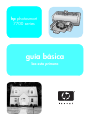 1
1
-
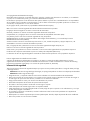 2
2
-
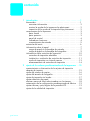 3
3
-
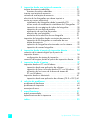 4
4
-
 5
5
-
 6
6
-
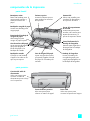 7
7
-
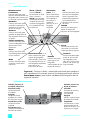 8
8
-
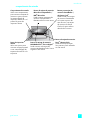 9
9
-
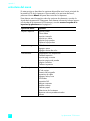 10
10
-
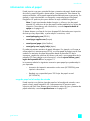 11
11
-
 12
12
-
 13
13
-
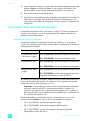 14
14
-
 15
15
-
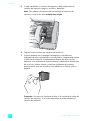 16
16
-
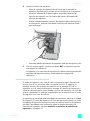 17
17
-
 18
18
-
 19
19
-
 20
20
-
 21
21
-
 22
22
-
 23
23
-
 24
24
-
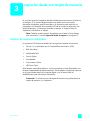 25
25
-
 26
26
-
 27
27
-
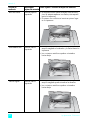 28
28
-
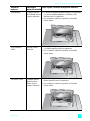 29
29
-
 30
30
-
 31
31
-
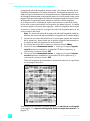 32
32
-
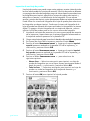 33
33
-
 34
34
-
 35
35
-
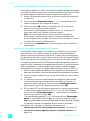 36
36
-
 37
37
-
 38
38
-
 39
39
-
 40
40
-
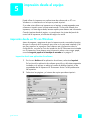 41
41
-
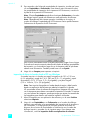 42
42
-
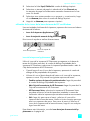 43
43
-
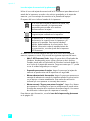 44
44
-
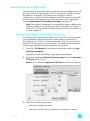 45
45
-
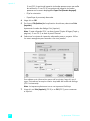 46
46
-
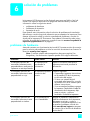 47
47
-
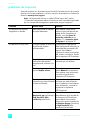 48
48
-
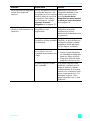 49
49
-
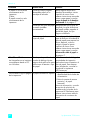 50
50
-
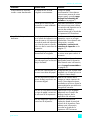 51
51
-
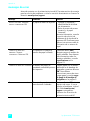 52
52
-
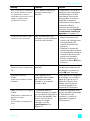 53
53
-
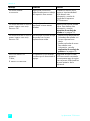 54
54
-
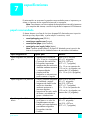 55
55
-
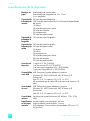 56
56
-
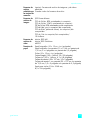 57
57
-
 58
58
-
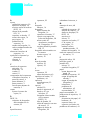 59
59
-
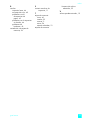 60
60
-
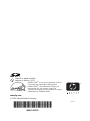 61
61
HP Photosmart 7700 Printer series Guía del usuario
- Tipo
- Guía del usuario
Artículos relacionados
-
HP Photosmart 7600 Printer series Guía del usuario
-
HP Photosmart 7350 Printer series Guía del usuario
-
HP Photosmart 7150 Printer series Guía del usuario
-
HP Photosmart 7600 Printer series Guia de referencia
-
HP Photosmart 140 Printer series Guía del usuario
-
HP Photosmart 140 Printer series Guia de referencia
-
HP Photosmart 7400 Printer series El manual del propietario
-
HP Photosmart D7100 Printer series El manual del propietario
-
HP Photosmart A618 Printer series El manual del propietario
-
HP Photosmart 8100 Serie El manual del propietario